Page 1
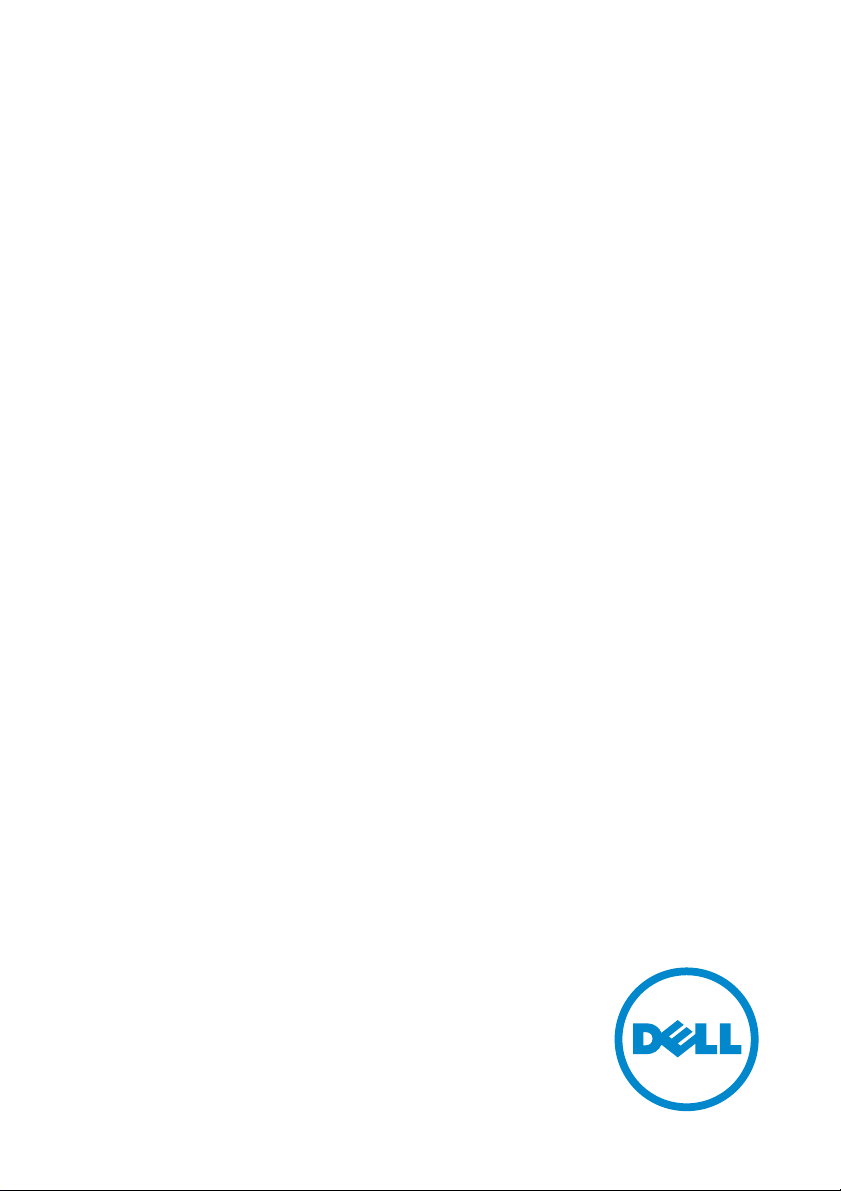
Монитор Dell P2217H/P2317H/
P2317HWH/P2417H/P2717H
Руководство пользователя
Модель: P2217H/P2317H/P2317HWH/P2417H/P2717H
Зарегистрированная модель: P2217Hb, P2217Hc, P2317Hb,
P2317Ht, P2317HWHb, P2417Hb, P2417Hc, P2717Ht
Page 2
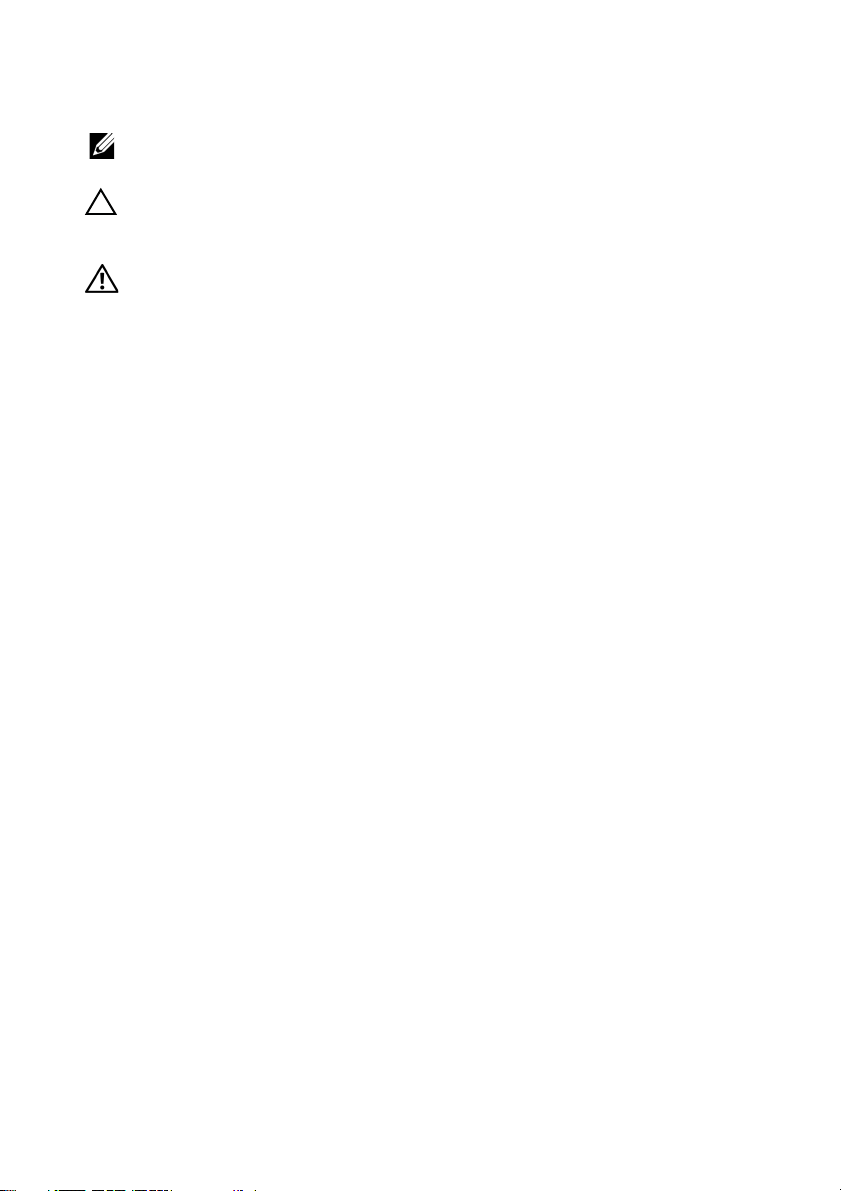
Примечания, предостережения и
предупреждения
ПРИМЕЧАНИЕ: ПРИМЕЧАНИЕ означает важную информацию,
помогающую более эффективно использовать ваш компьютер.
ВНИМАНИЕ! ВНИМАНИЕ указывает на возможность повреждения
аппаратных компонентов или утраты данных в случае
несоблюдения инструкций.
ПРЕДУПРЕЖДЕНИЕ: Предупреждение с заголовком
«ПРЕДУПРЕЖДЕНИЕ» содержит информацию о возможном
причинении ущерба имуществу, вреда здоровью людей или
летальном исходе.
____________________
Авторское право © 2016 Dell Inc. Все права защищены.
Этот продукт охраняется законами США и международными договорами об авторских
правах и интеллектуальной собственности. Dell™ и логотип Dell являются товарными
знаками компании Dell Inc. в Соединенных Штатах Америки и/или в других странах. Все
другие упоминаемые здесь знаки и названия являются товарными знаками
соответствующих компаний.
2016 - 05 Ред. A01
Page 3
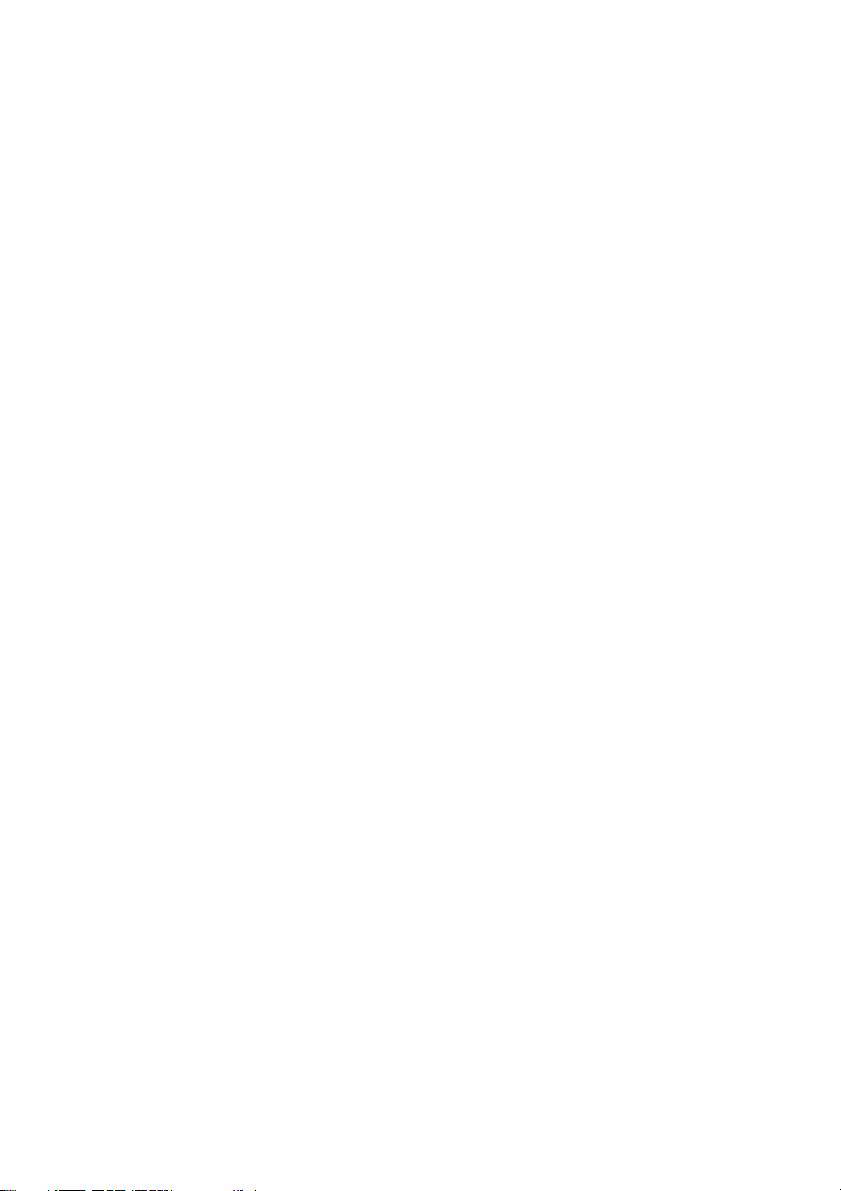
Значение
О мониторе . . . . . . . . . . . . . . . . . . . . . . . . . . . . . . . . . . . . . . . 5
Комплект поставки . . . . . . . . . . . . . . . . . . . . . . . . . . . . . . . . . . . . . . 5
Характеристики продукта . . . . . . . . . . . . . . . . . . . . . . . . . . . . . . . . 7
Детали монитора и элементы управления. . . . . . . . . . . . . . . . . . 8
Технические характеристики монитора . . . . . . . . . . . . . . . . . . . 12
Поддержка технологии «Plug and Play» . . . . . . . . . . . . . . . . . . . 23
Интерфейс универсальной последовательной шины (USB) . 24
Разъяснения относительно качества ЖК-монитора и
отображения пикселов. . . . . . . . . . . . . . . . . . . . . . . . . . . . . . . . . . 26
Инструкция по техническому обслуживанию . . . . . . . . . . . . . . 26
Настройка монитора . . . . . . . . . . . . . . . . . . . . . . . . . . . . . . 27
Уст а н овка стойки. . . . . . . . . . . . . . . . . . . . . . . . . . . . . . . . . . . . . . . 27
Подключение монитора . . . . . . . . . . . . . . . . . . . . . . . . . . . . . . . . 29
Укладка кабелей . . . . . . . . . . . . . . . . . . . . . . . . . . . . . . . . . . . . . . . 31
Снятие стойки монитора . . . . . . . . . . . . . . . . . . . . . . . . . . . . . . . . 31
Крепление на стену (необязательно) . . . . . . . . . . . . . . . . . . . . . 32
Эксплуатация монитора. . . . . . . . . . . . . . . . . . . . . . . . . . . 33
Включите питание монитора. . . . . . . . . . . . . . . . . . . . . . . . . . . . . 33
Органы управления на передней панели . . . . . . . . . . . . . . . . . . 33
Значение | 3
Page 4
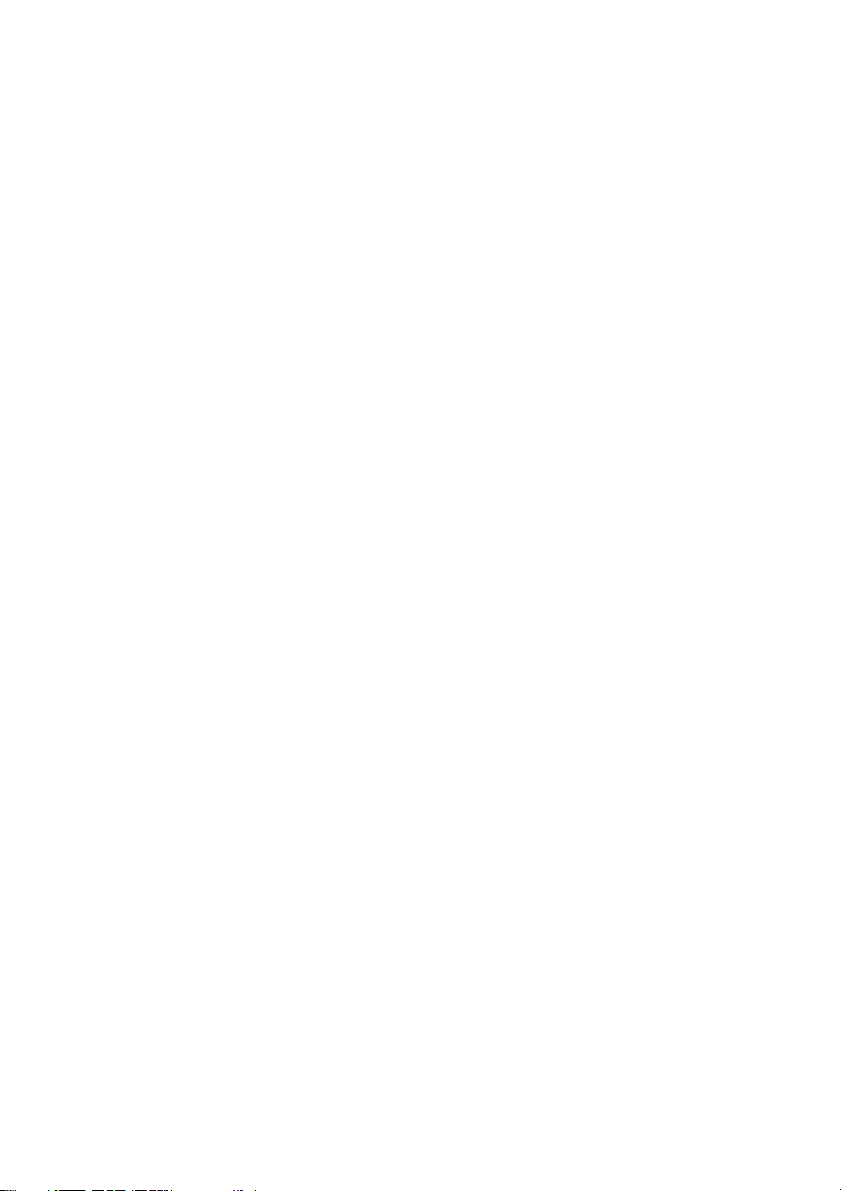
Использование экранного меню . . . . . . . . . . . . . . . . . . . . . . . . . 35
Настройка оптимального разрешения . . . . . . . . . . . . . . . . . . . . 49
Наклон, разворот и регулировка по высоте . . . . . . . . . . . . . . . 50
Поворот монитора. . . . . . . . . . . . . . . . . . . . . . . . . . . . . . . . . . . . . . 51
Регулировка параметров поворота экрана . . . . . . . . . . . . . . . . 52
Поиск и устранение неполадок. . . . . . . . . . . . . . . . . . . . . 53
Самопроверка . . . . . . . . . . . . . . . . . . . . . . . . . . . . . . . . . . . . . . . . . 53
Встроенная диагностика . . . . . . . . . . . . . . . . . . . . . . . . . . . . . . . . 54
Типичные неполадки . . . . . . . . . . . . . . . . . . . . . . . . . . . . . . . . . . . 55
Неполадки, характерные для данного изделия . . . . . . . . . . . . 58
Неполадки, связанные с интерфейсом универсальной
последовательной шины (USB) . . . . . . . . . . . . . . . . . . . . . . . . . . 59
Приложение . . . . . . . . . . . . . . . . . . . . . . . . . . . . . . . . . . . . . 60
Уведомление ФКС (только для США) и другая нормативная
информация . . . . . . . . . . . . . . . . . . . . . . . . . . . . . . . . . . . . . . . . . . . 60
Подтверждение соответствия Минкомсвязи России: . . . . . . . 60
Связаться с компанией Dell. . . . . . . . . . . . . . . . . . . . . . . . . . . . . . 60
4 | Значение
Page 5
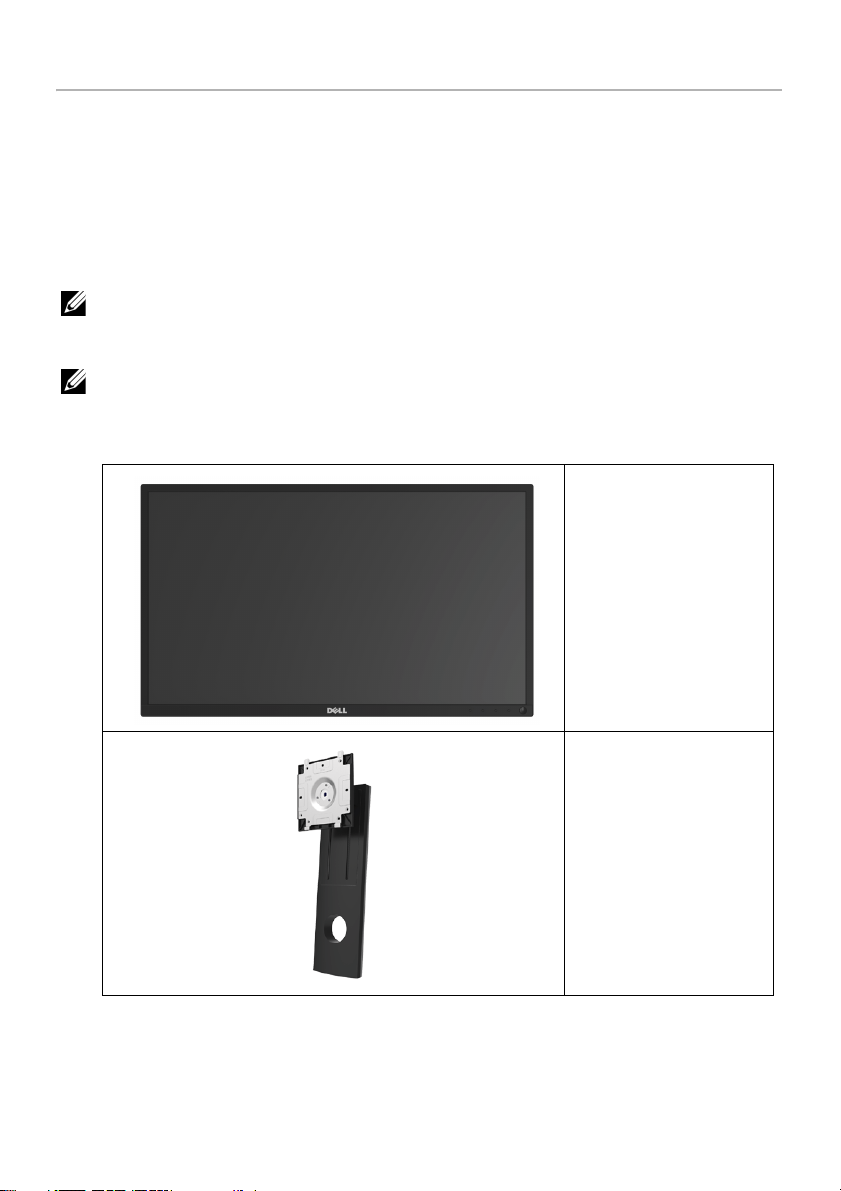
О мониторе
Комплект поставки
В комплект поставки монитора входят показанные ниже компоненты. Проверьте
наличие всех этих компонентов и в случае отсутствия любого из них
компанией Dell
ПРИМЕЧАНИЕ: Некоторые компоненты могут не поставляться вместе с
монитором, а продаваться отдельно. Некоторые функции или носители могут
быть недоступны в определенных странах.
ПРИМЕЧАНИЕ: Для установки с любого другого стенда, пожалуйста, обратитесь
к соответствующей руководство по установке стенда для инструкции по
установке.
.
Монитор
Связаться с
Подъемник стойки
О мониторе | 5
Page 6
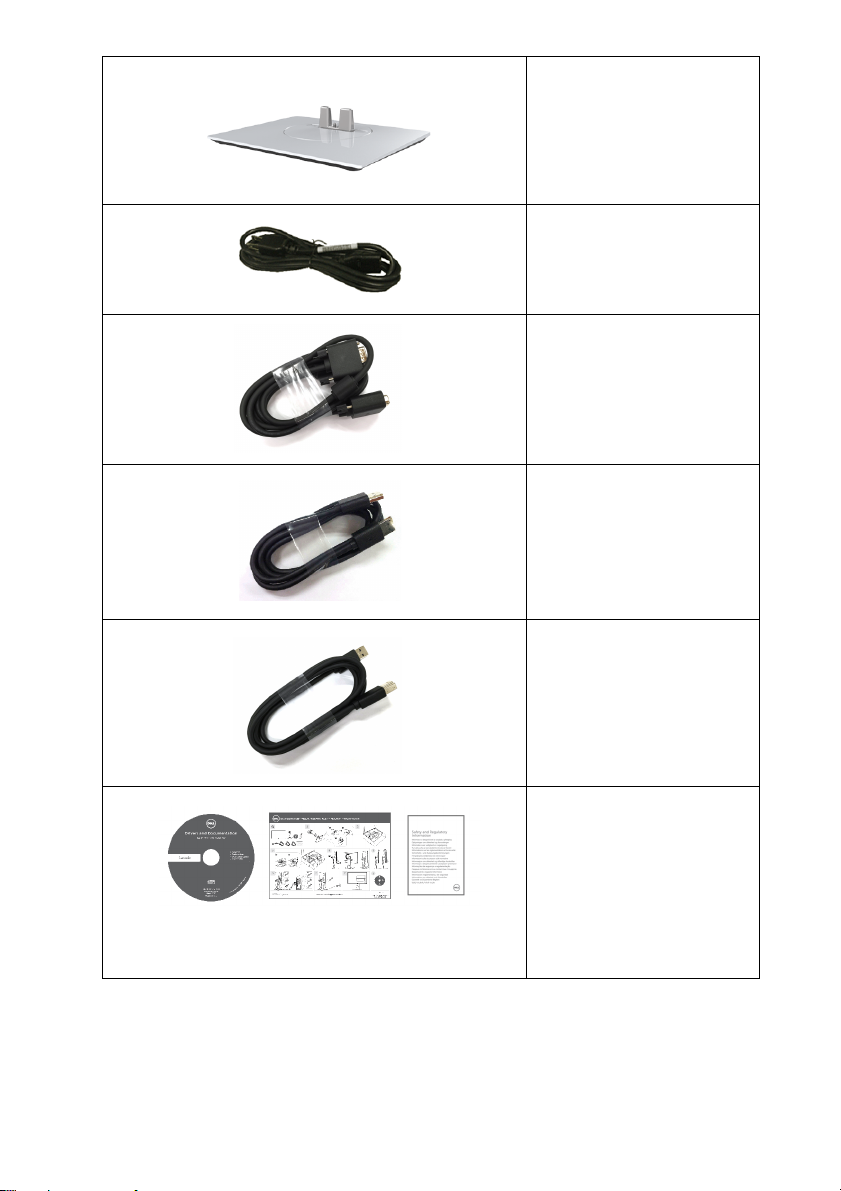
Основание
Кабель питания (Разный
для разных стран)
Кабель VGA
Кабель DP
Восходящий USB 3.0кабель ( Активирует порты
USB на мониторе)
6 | О мониторе
• Диск с драйверами и
документацией
• Краткое руководство
по установке
• Информация о технике
безопасности,
экологических и
правовых нормативах
Page 7
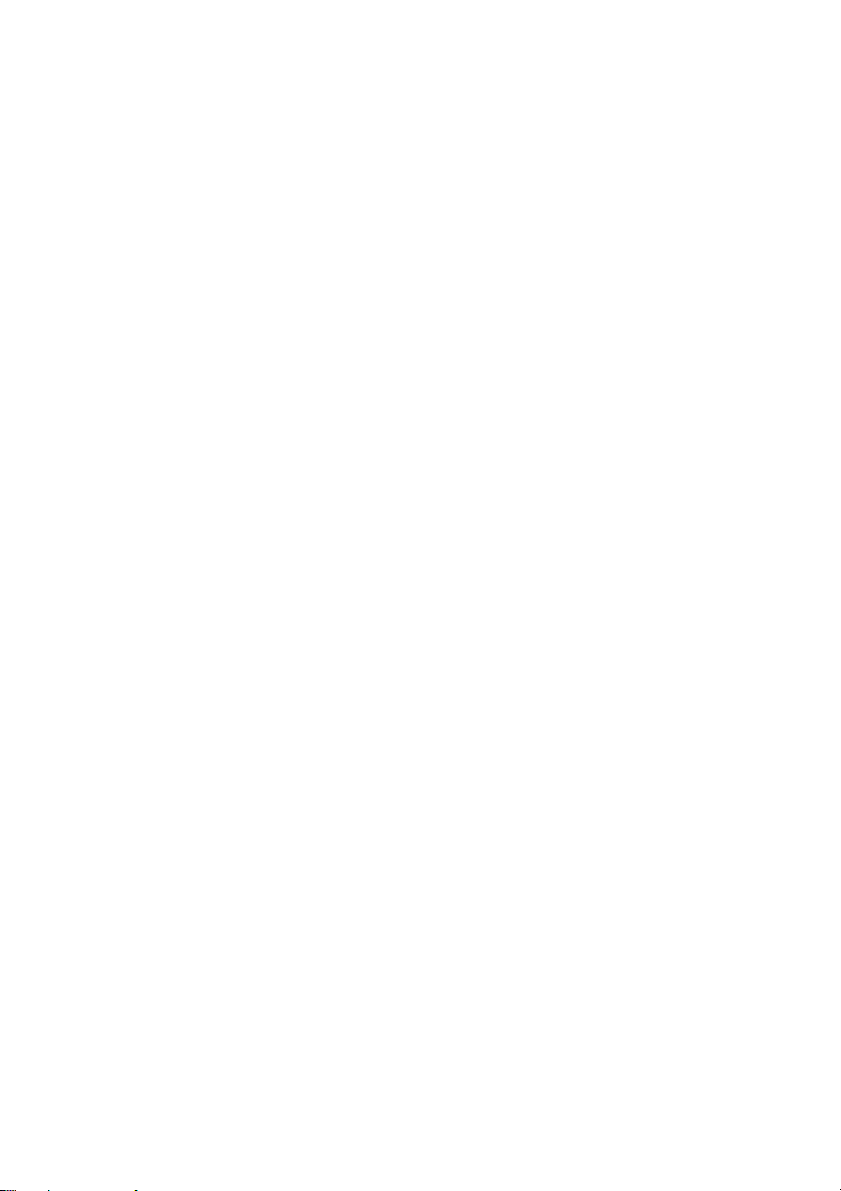
Характеристики продукта
Плоскопанельный ЖК-дисплей Dell P2217H/P2317H/P2317HWH/P2417H/P2717H на
основе активной матрицы тонкопленочных транзисторов (TFT) с диодной подсветкой.
Характеристики монитора:
• P2217H: Видимая область экрана: 54,6 см (21,5 дюйма) по диагонали.
Разрешение: до 1920 x 1080 при передаче сигнала через разъем VGA,
DisplayPort и HDMI, поддержка отображения во весь экран или при меньших
значениях разрешения.
• P2317H/P2317HWH: Видимая область экрана: 58,4 см (23 дюйма) по диагонали.
Разрешение: до 1920 x 1080 при передаче сигнала через разъем VGA,
DisplayPort и HDMI, поддержка отображения во весь экран или при меньших
значениях разрешения.
• P2417H: Видимая область экрана: 60,5 см (23,8 дюйма) по диагонали.
Разрешение: до 1920 x 1080 при передаче сигнала через разъем VGA,
DisplayPort и HDMI, поддержка отображения во весь экран или при меньших
значениях разрешения.
• P2717H: Видимая область экрана: 68,6 см
Разрешение: до 1920 x 1080 при передаче сигнала через разъем VGA,
DisplayPort и HDMI, поддержка отображения во весь экран или при меньших
значениях разрешения.
• Гамма воспроизводимых цветов: 72% NTSC.
• Возможности настройки угла наклона, разворота, регулировки по высоте и
поворота вокруг оси.
• Съемная стойка и крепежные отверстия с шагом 100 мм для крепления на стене,
соответствующие стандарту VESA™.
• Возможность подключения цифровых сигналов через разъемы DisplayPort и
HDMI.
• Оснащен 1 USB-разъемом восходящей передачи и 4 USB-разъемами
нисходящей передачи.
• Возможность использования функции Plug and play (если поддерживается
системой).
• Настройки экранного меню для простой регулировки и оптимизации экрана.
• На диске с ПО и документацией записаны информационный файл (INF), файл
подбора цветов (ICM) и документация на изделие
• Гнездо для замка безопасности.
• Крепление подставки.
• Энергопотребление 0,3 Вт в режиме сна.
• Указатель энергии показывает в режиме реального времени потребляемый
монитором уровень энергии.
• Экран без мерцания и функция ComfortView, снижающая до минимума
излучение синего света, обеспечивают комфортный для глаз просмотр с
оптимальным качеством.
(27 дюймов) по диагонали.
.
О мониторе | 7
Page 8
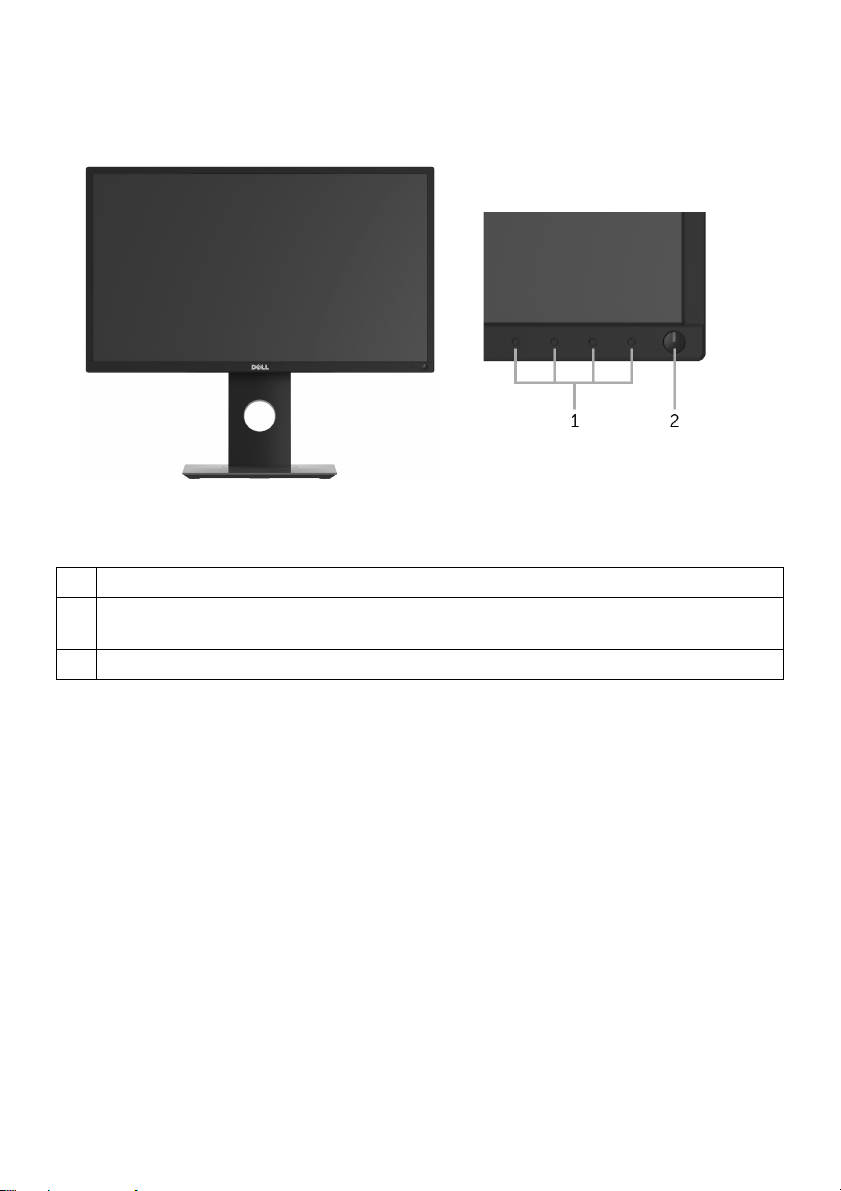
Детали монитора и элементы управления
Вид спереди
Элементы управления на
передней панели
№ Описание
1 Функциональные кнопки (дополнительные сведения см. в разделе
Эксплуатация монитора
2 Кнопка включения/выключения питания (со светодиодным индикатором)
)
8 | О мониторе
Page 9
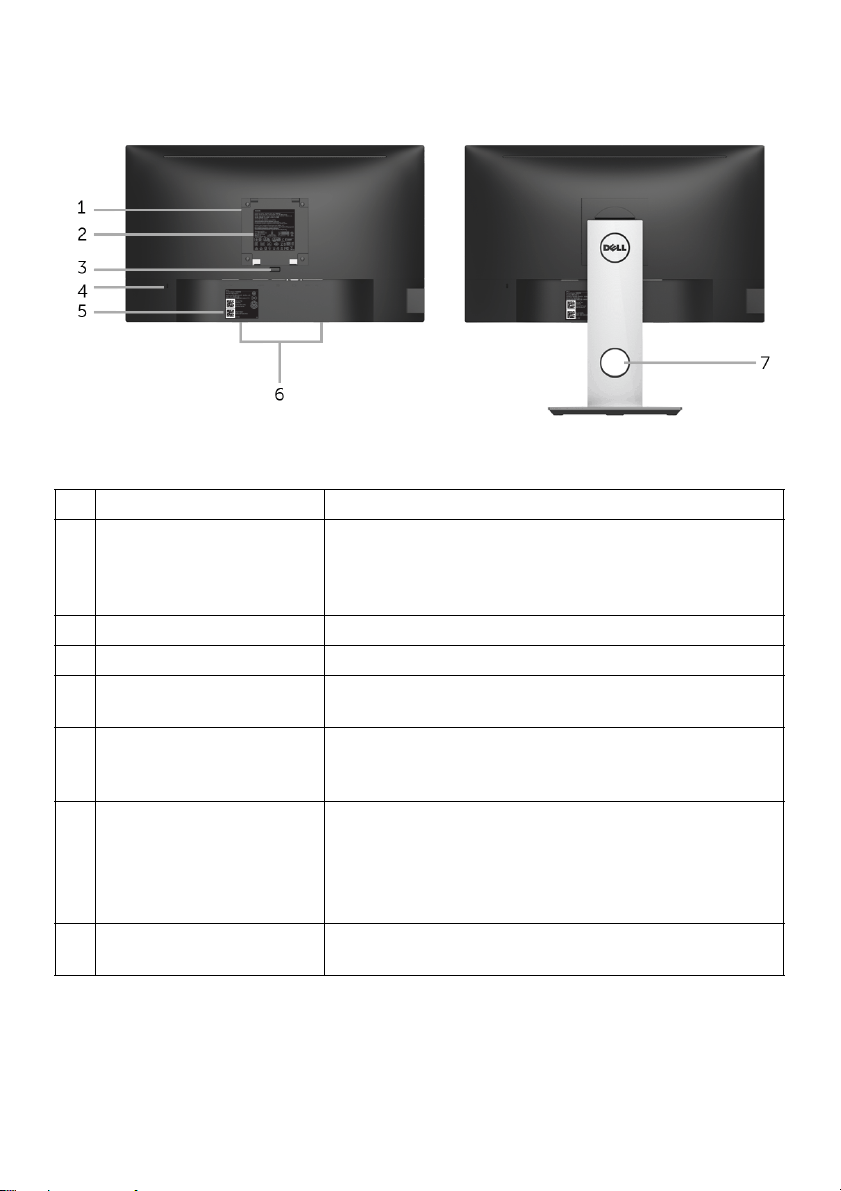
Вид сзади
Вид сзади с установленной стойкой
№ Описание Назначение
1 Крепежные отверстия по
стандарту VESA (шаг
100 мм x 100 мм - сзади
под закрытой крышкой)
2 Нормативная наклейки Списки разрешений регулирующих органов.
3 Кнопка отсоединения Отсоедините подставку от монитора.
4 Гнездо для замка
безопасности
5 Штрих-код, серийный
номер и этикетка с
меткой обслуживания
6 Монтажные кронштейны
для модуля акустических
систем Dell Soundbar
7 Углубление для
кабелей
укладки
Крепящийся на стене монитор с использованием
VESA-совместимого набора настенного крепления
(100 мм х 100 мм).
Запирает монитор с помощью замка
входит в комплект поставки).
Обратитесь с этим ярлыком, если вам нужно
связаться с Dell по технической поддержке.
Крепление модуля Dell Soundbar, поставляемого по
заказу.
ПРИМЕЧАНИЕ: Перед установкой Dell Soundbar
снимите пластиковую ленту, закрывающую
крепежные отверстия.
Укладка кабелей, пропущенных через отверстие в
стойке монитора.
(замок не
О мониторе | 9
Page 10
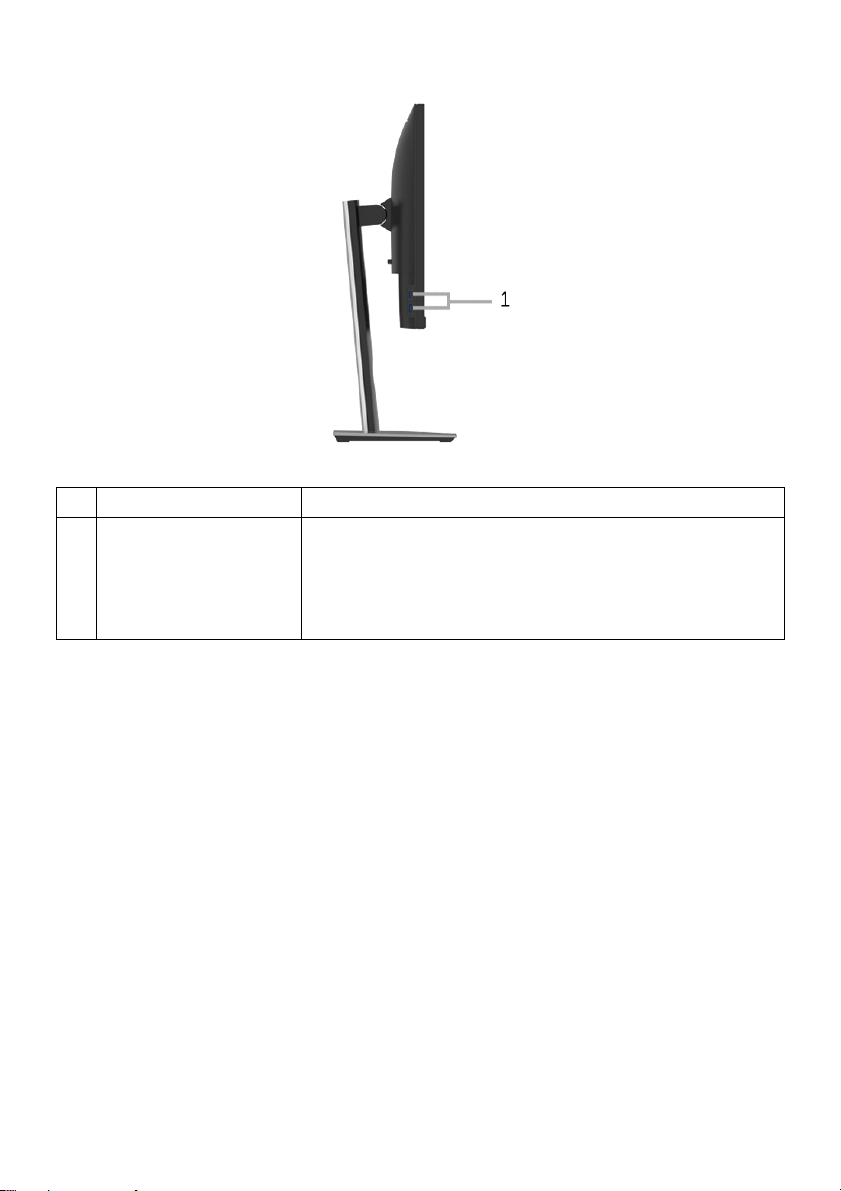
Вид сбоку
№ Описание Назначение
1 Нисходящий порт USB Подключите USB-устройство.
ПРИМЕЧАНИЕ: Для использования этого разъема
нужно подключить USB-кабель (входит в комплект
поставки монитора) к USB-разъему восходящей
передачи на мониторе и к вашему компьютеру.
10 | О мониторе
Page 11
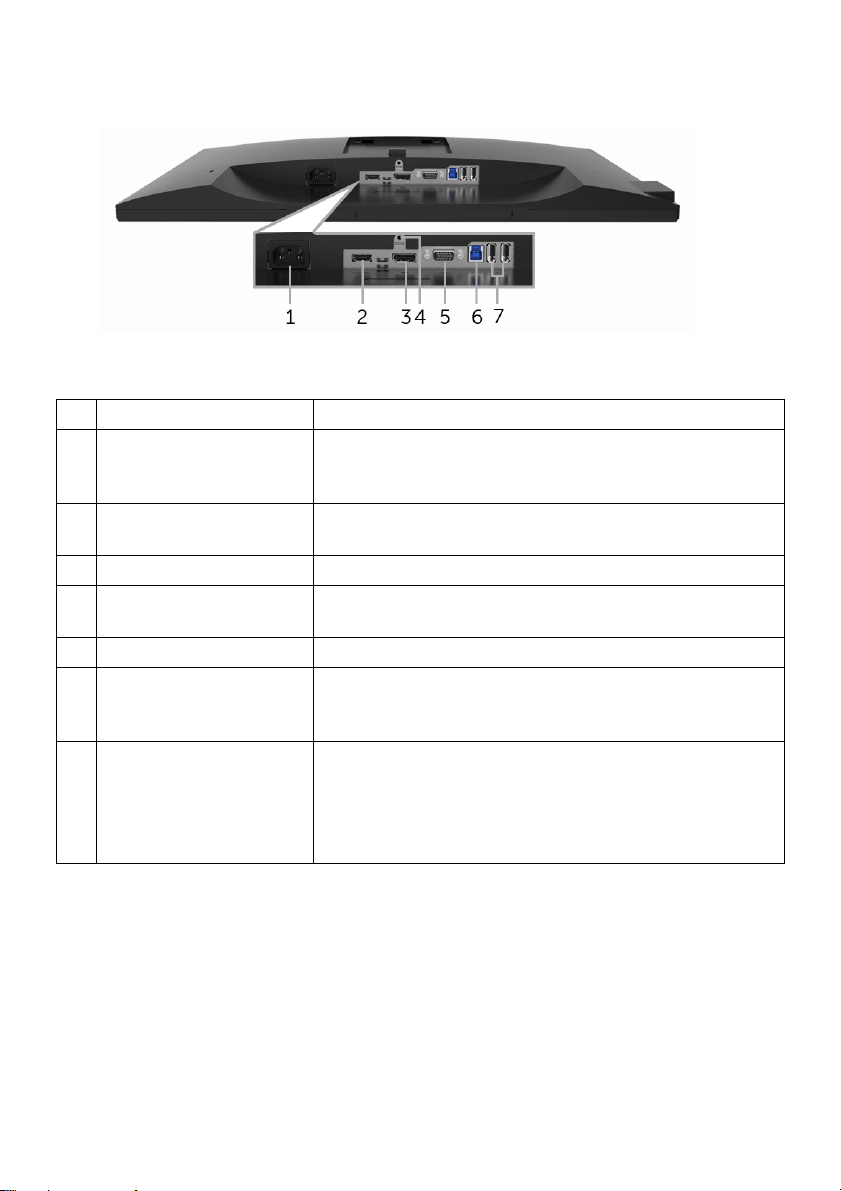
Вид снизу
Вид снизу без стойки монитора
№ Описание Назначение
1 Гнездо для
подключения шнура
питания
2 Разъем HDMI Подключите к компьютеру HDMI-кабель(кабель не
3 DisplayPort Подключите к компьютеру DP-кабель.
4 Стенд блокировка
функций
5 Разъем VGA Подключите
6 Восходящий порт USB Чтобы задействовать USB-разъемы монитора,
7 Нисходящий порт USB Подключите USB-устройство.
Подключите кабель питания.
входит в комплект поставки).
Служит для крепления стойки к монитору при помощи
винта M3 x 6 мм (винт не входит в комплект поставки).
к компьютеру VGA-кабель.
подключите USB-кабель (входит в комплект поставки
монитора) к этому разъему и к компьютеру.
ПРИМЕЧАНИЕ: Для использования этого разъема
нужно подключить USB-кабель (входит в комплект
поставки монитора) к USB-разъему восходящей
передачи на мониторе и к вашему компьютеру.
О мониторе | 11
Page 12
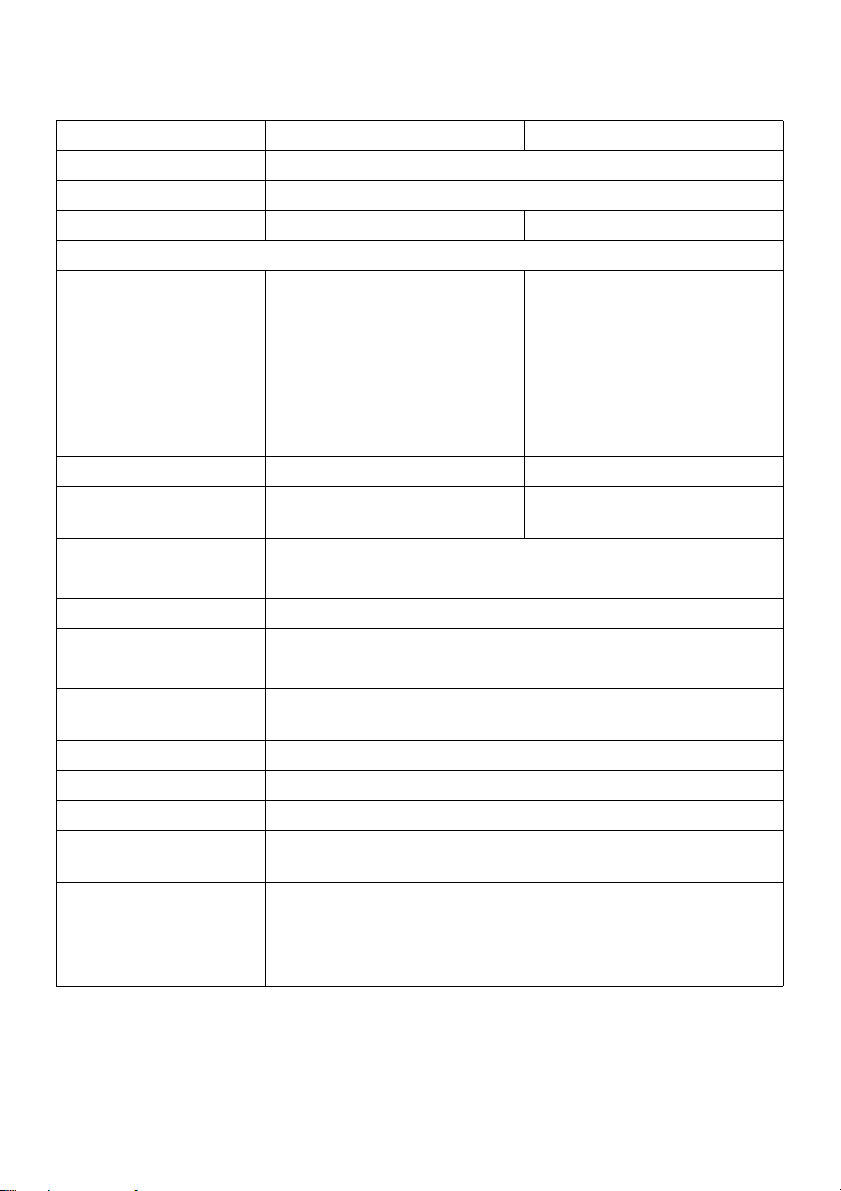
Технические характеристики монитора
Модель P2217H P2317H/P2317HWH
Тип экрана ЖК-экран с активной матрицей, технология TFT
Технология панели Технология IPS (In Plane Switching)
Формат 16:9 16:9
Видимое изображение
По диагонали
По горизонтали,
активная область
По вертикали,
активная область
Область
Шаг пикселов 0,248 мм x 0,248 мм 0,265 мм x 0,265 мм
Количество пикселов
на дюйм (PPI)
Угол обзора 178° (по вертикали) (Тип.)
Яркость 250 кд/м
Контрастность 1000 к 1 (тип.)
Покрытие экрана
дисплея
Подсветка Система белой светодиодной подсветки по краям
Время отклика (тип.) 6 мс (серый-серый)
Глубина цвета 16,7 млн. цветов
Цветовая гамма
(типовая)
Встроенные
устройства
546,10 мм (21,5 дюймa)
476,06 мм (18,74 дюймa)
267,79 мм (10,54 дюймa)
2
2
(тип.)
127484,10 mm
(197,6 дюймa2)
102 96
178° (по горизонтали) (Тип.)
4 млн:1 (динамич.)
Прочное антибликовое покрытие (3H)
82% NTSC (CIE1976)*
• Сверхвысокоскоростной концентратор USB 3.0
(с 1 разъемом USB 3.0 восходящей передачи)
• 2 разъема USB 3.0 нисходящей передачи
• 2 разъема USB 2.0 нисходящей передачи
584,20 мм (23 дюйма)
509,18 мм (20,05 дюйма)
286,42 мм (11,28 дюйма)
145839,33 мм2
(226,05 дюйма2)
12 | О мониторе
Page 13
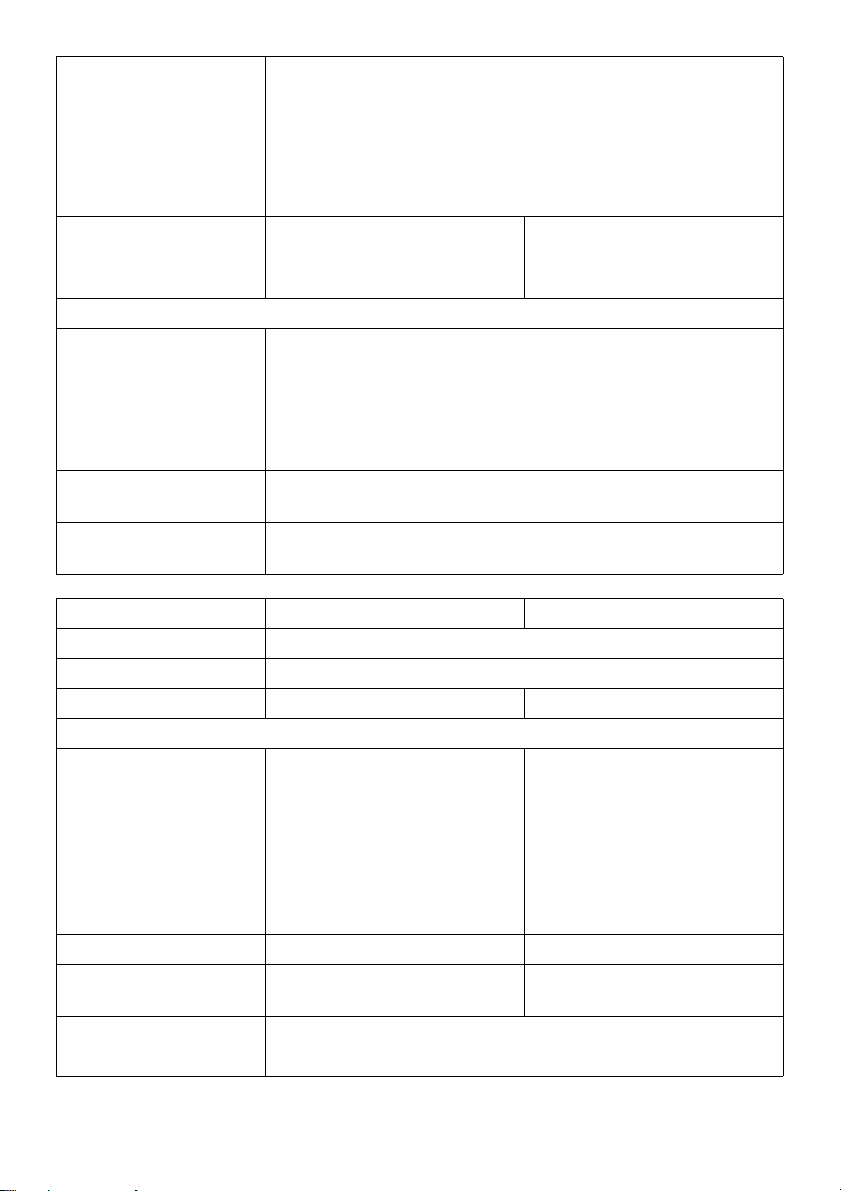
Возможности
подключения
• 1 разъем DP1.2
• 1 разъем HDMI 1.4
• 1 разъем VGA
• 1 разъем USB 3.0 восходящей передачи
• 2 разъема USB 3.0 сбоку
• 2 разъема USB 2.0 снизу
Ширина рамки (от края
монитора до активной
области)
11,4 мм (сверху/слева/
справа)
18,1 мм (снизу)
11,4 мм (сверху/слева/
справа)
18,1 мм (снизу)
Регулируемость
Регулируемая по
130 мм
высоте стойка
Наклон
Разворот
Переворот
Совместимость с
от -5° до 21°
от -45° до 45°
90° (по часовой стрелке)
Да
Dell Display Manager
Безопасность Гнездо для замка безопасности (кабельный замок
продается отдельно)
Модель P2417H P2717H
Тип экрана ЖК-экран с активной матрицей, технология TFT
Технология панели Технология IPS (In Plane Switching)
Формат 16:9 16:9
Видимое изображение
По диагонали
По горизонтали,
604,52 мм (23,8 дюймa)
527,04 мм (20,75 дюйма)
685,80 мм (27 дюймов)
597,92 мм (23,54 дюймa)
активная область
По вертикали,
296,46 мм (11,67 дюйма)
336,30 мм (13,24 дюймa)
активная область
Область
156246,27 мм
(242,18 дюйма
2
2
)
201073,77 мм
(311,65 дюйма
2
2
)
Шаг пикселов 0,275 мм x 0,275 мм 0,311 мм x 0,311 мм
Количество пикселов
93 82
на дюйм (PPI)
Угол обзора 178° (по вертикали) (Тип.)
178° (по горизонтали) (Тип.)
О мониторе | 13
Page 14
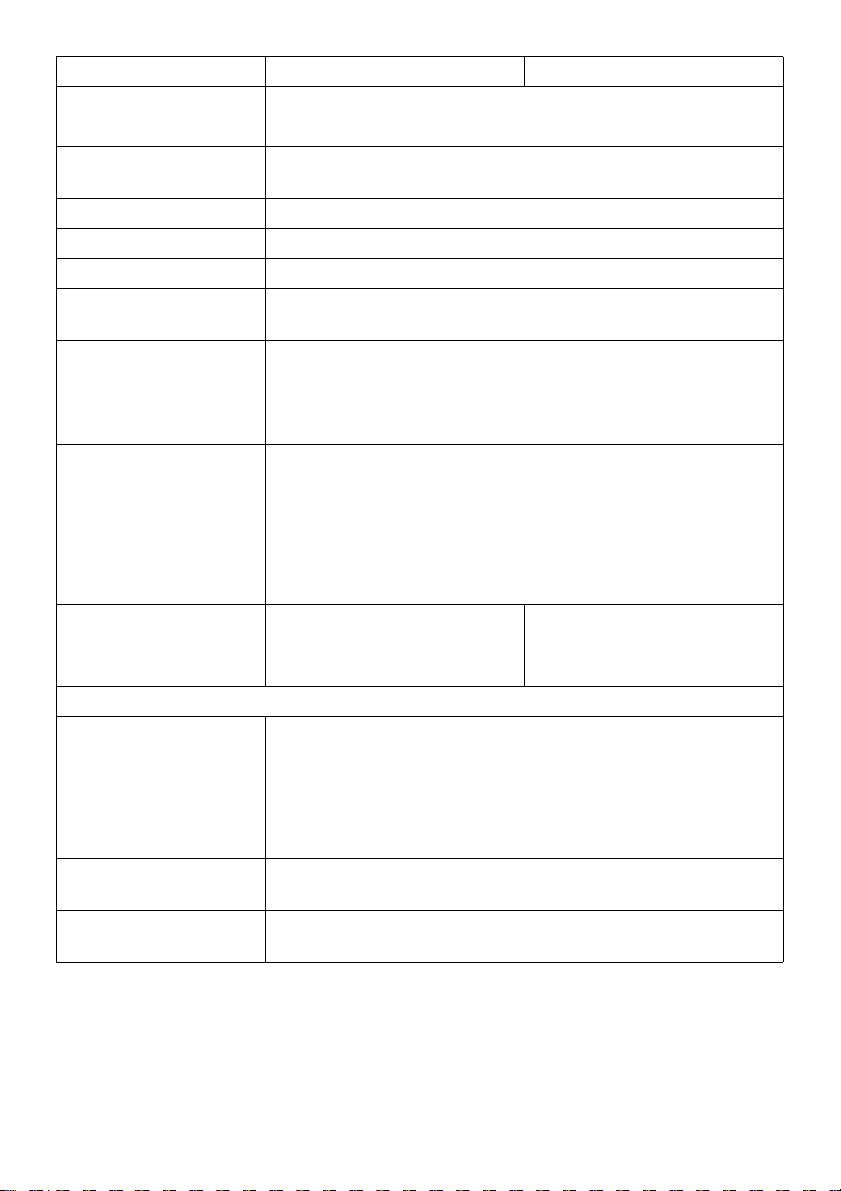
Яркость 250 кд/м
2
(тип.) 300 кд/м2 (тип.)
Контрастность 1000 к 1 (тип.)
4 млн: 1 (динамич.)
Покрытие экрана
Прочное антибликовое покрытие (3H)
дисплея
Подсветка Система белой светодиодной подсветки по краям
Время отклика (тип.) 6 мс (серый-серый)
Глубина цвета 16,7 млн. цветов
Цветовая гамма
82% NTSC (CIE1976)*
(типовая)
Встроенные
устройства
• Сверхвысокоскоростной концентратор USB 3.0
(с 1 разъемом USB 3.0 восходящей передачи)
• 2 разъема USB 3.0 нисходящей передачи
• 2 разъема USB 2.0 нисходящей передачи
Возможности
подключения
• 1 разъем DP1.2
• 1 разъем HDMI 1.4
• 1 разъем VGA
• 1 разъем USB 3.0 восходящей передачи
• 2 разъема USB 3.0 сбоку
• 2 разъема USB 2.0 снизу
Ширина рамки (от края
монитора до активной
области)
11,4 мм (сверху/слева/
справа)
18,1 мм (снизу)
11,6 мм (сверху/слева/
справа)
18,2 мм (снизу)
Регулируемость
Регулируемая по
130 мм
высоте стойка
Наклон
Разворот
Поворот
Совместимость с
от -5° до 21°
от -45° до 45°
90° (по часовой стрелке)
Да
Dell Display Manager
Безопасность Гнездо
для замка безопасности (кабельный замок
продается отдельно)
* Цветовая гамма (тип.) разработана в соответствии со стандартами проведения
испытаний CIE1976 (82% NTSC) и CIE1931 (72% NTSC).
14 | О мониторе
Page 15
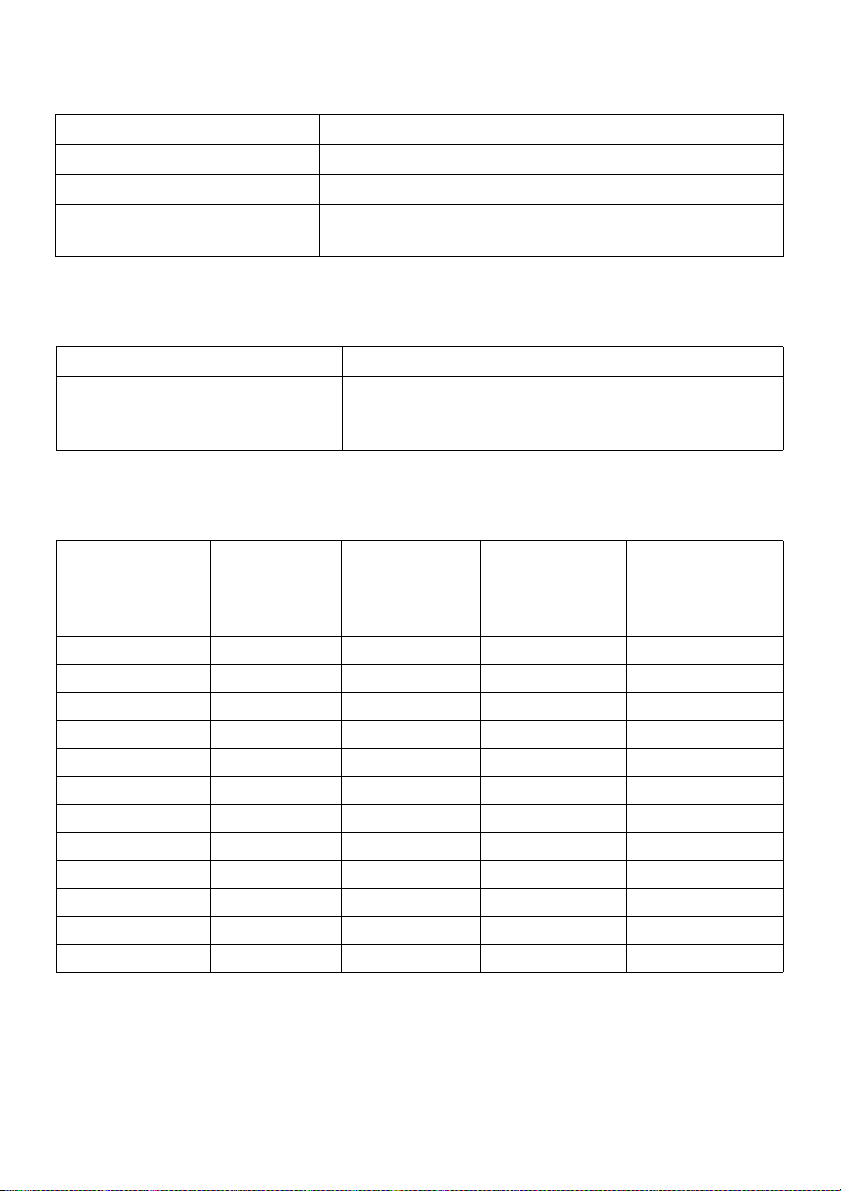
Характеристики разрешения
Модель P2217H/P2317H/P2317HWH/P2417H/P2717H
Частота строк 30 - 83 кГц (авто)
Частота кадров 56 - 76 Гц (авто)
Стандартное максимальное
1920 x 1080 при 60 Гц
разрешение
Поддерживаемые видеорежимы
Модель P2217H/P2317H/P2317HWH/P2417H/P2717H
Воспроизводимые стандарты
480i, 480p, 576i, 576p, 720p, 1080i, 1080p
видео (Воспроизведение VGA,
HDMI & DP)
Предустановленные режимы отображения
Режим
отображения
Частота
строк (кГц)
Частота
кадров (Гц)
Тактовая
частота (МГц)
Полярность
синхронизации
(горизонталь/
вертикаль)
VESA, 640 x 480 31,5 60,0 25,2 -/-
VESA, 640 x 480 37,5 75,0 31,5 -/-
IBM, 720 x 400 31,5 70,0 28,3 -/+
VESA, 800 x 600 37,9 60,0 40,0 +/+
VESA, 800 x 600 46,9 75,0 49,5 +/+
VESA, 1024 x 768 48,4 60,0 65,0 -/-
VESA, 1024 x 768 60,0 75,0 78,8 +/+
VESA, 1152 x 864 67,5 75,0 108,0 +/+
VESA, 1280 x 1024 64,0 60,0 108,0 +/+
VESA, 1280 x 1024 80,0 75,0 135,0 +/+
VESA, 1600 x 900 60,0 60,0 108,0 +/+
VESA, 1920 x 1080 67,5 60,0 148,5 +/+
О мониторе | 15
Page 16
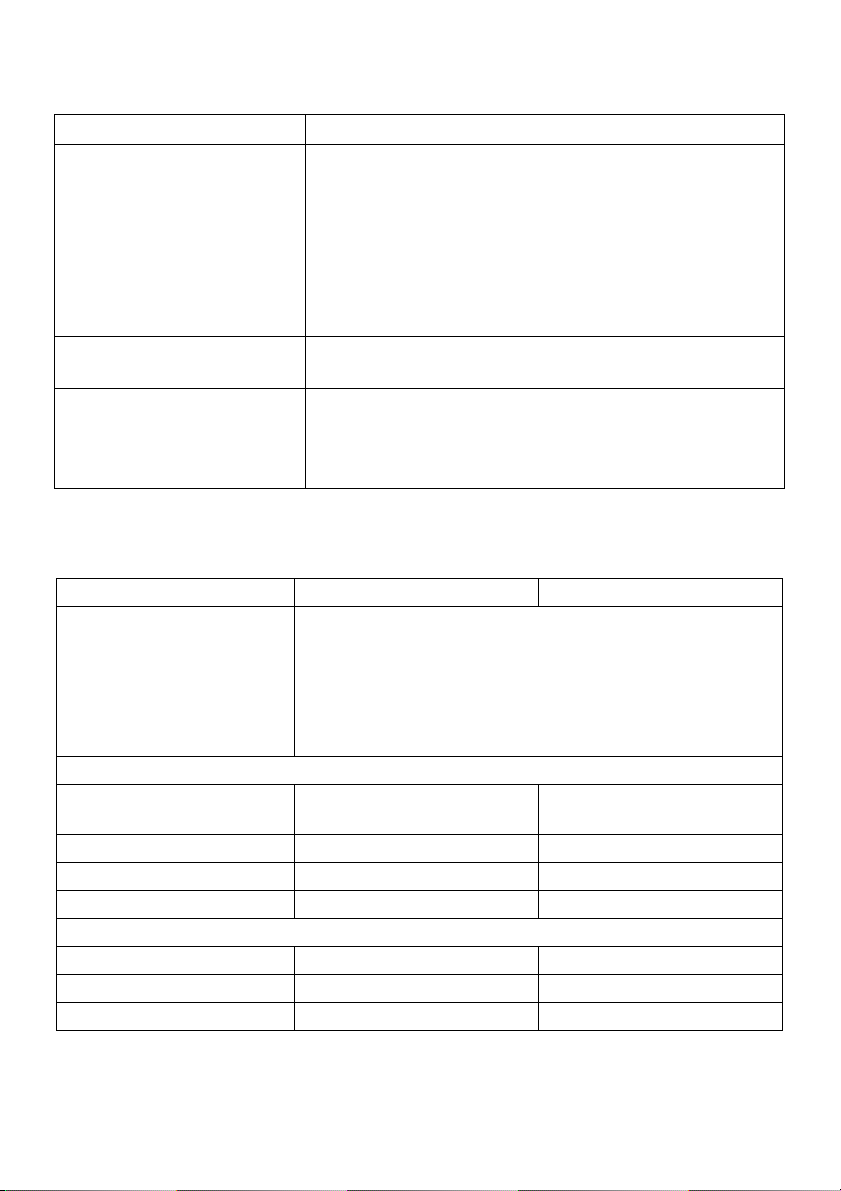
Электрические характеристики
Модель P2217H/P2317H/P2317HWH/P2417H/P2717H
Входные видеосигналы • Аналоговый RGB; 0,7 В; +/- 5%, положительная
полярность; полное входное сопротивление 75 Ом
• HDMI 1.4, 600 мВ для каждой дифференциальной
линии, входное сопротивление 100 Ом на
дифференциальную пару
• DisplayPort 1.2, 600 мВ для каждой
дифференциальной линии, входное сопротивление
100 Ом на дифференциальную пару
Напряжение/частота/
ток питания
Пусковой ток • 120 В
100-240 В перем. тока / 50 Гц или 60 Гц ± 3 Гц /
1,5 А (тип.)
: 30 A (макс.) при температуре 0°C (холодный
запуск)
• 220 В: 60 A (макс.) при температуре 0°C (холодный
запуск)
Физические характеристики
Модель P2217H P2317H/P2317HWH
Тип сигнального кабеля • Аналоговый: D-Sub, 15-контактный разъем
• Цифровой: DisplayPort, 20-контактный разъем
• Цифровой: HDMI, 19-контактный разъем (кабель не
входит в комплект поставки)
• USB (Универсальная последовательная шина):
USB, 9-контактный разъем
Размеры (со стойкой)
Высота (в поднятом
положении)
Высота (Сжатая) 354,4 мм (13,95 дюймa) 357,1 мм (14,06 дюймa)
Ширина 498,9 мм (19,64 дюймa) 532,0 мм (20,94 дюймa)
Глубина 180,0 мм (7,09 дюйма)180,0 мм (7,09 дюйма)
Размеры (без стойки)
Высота 297,3 мм (11,70 дюймa) 315,9 мм (12,43 дюймa)
Ширина 498,9 мм (19,64 дюймa) 532,0 мм (20,94 дюймa)
Глубина 50,3 мм (1,98 дюймa) 50,3 мм (1,98 дюймa)
477,8 мм (18,81 дюймa) 487,1 мм (19,17 дюймa)
16 | О мониторе
Page 17
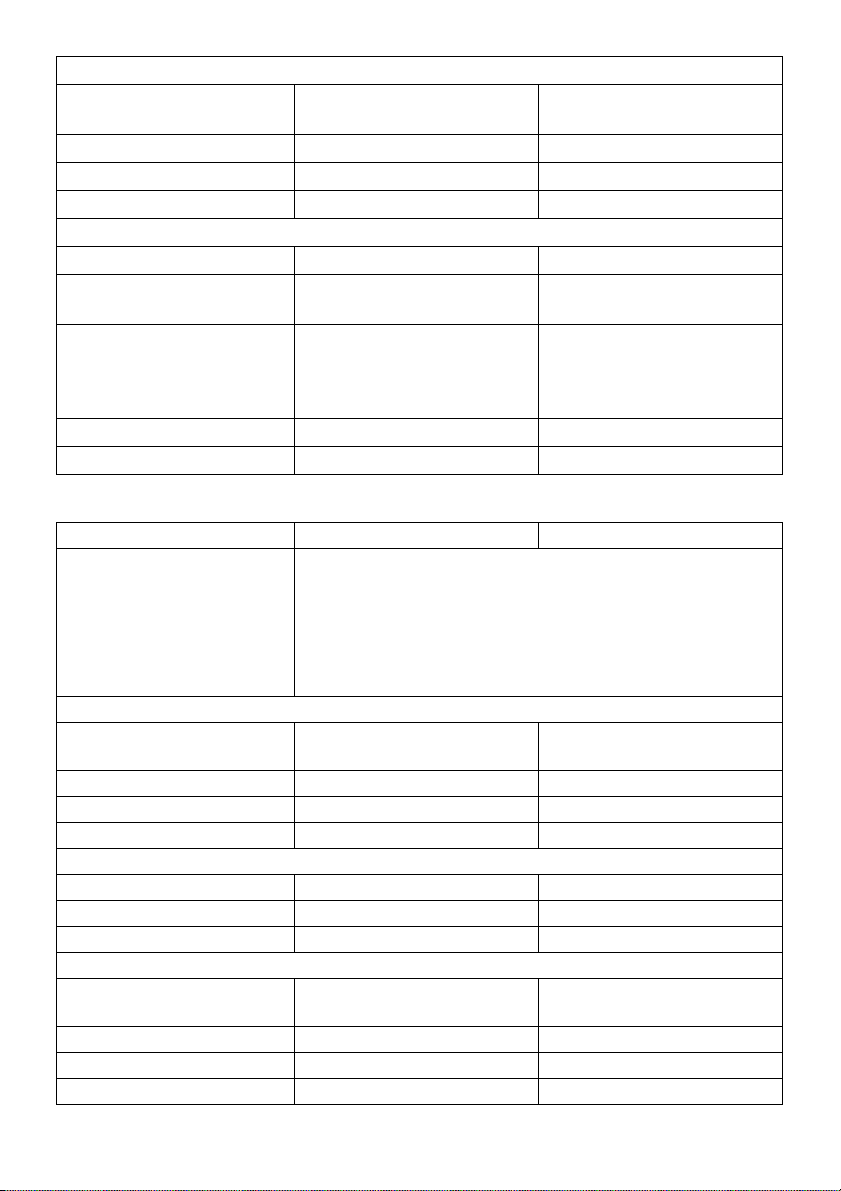
Размеры стойки
Высота (в поднятом
положении)
Высота (Сжатая) 354,4 мм (13,95 дюймa) 354,4 мм (13,95 дюймa)
Ширина 242,6 мм (9,55 дюймa) 242,6 мм (9,55 дюймa)
Глубина 180,0 мм (7,09 дюйма)180,0 мм (7,09 дюйма)
Вес
Вес с упаковкой 6,86 кг (15,09 фунт.) 7,34 кг (16,18 фунт.)
Вес вместе со стойкой в
сборе и кабелями
Вес без стойки (для
настенного
монтажа по стандарту
VESA - без кабелей)
Вес стойки в сборе 2,10 кг (4,63 фунт.) 2,10 кг (4,63 фунт.)
Блеск передней рамки 2-4 2-4
Модель P2417H P2717H
Тип сигнального кабеля • Аналоговый: D-Sub, 15-контактный разъем
Размеры (со
Высота (в поднятом
положении)
Высота (Сжатая) 362,1 мм (14,26 дюймa) 415,3 мм (16,35 дюймa)
Ширина 549,8 мм (21,65 дюймa) 621,1 мм (24,45 дюймa)
Глубина 180,0 мм (7,09 дюйма)200,3 мм (7,89 дюймa)
Размеры (без стойки)
Высота 326,0 мм (12,83 дюймa) 366,1 мм (14,41 дюймa)
Ширина 549,8 мм (21,65 дюймa) 621,1 мм (24,45 дюймa)
Глубина 50,3 мм (1,98 дюймa) 50,3 мм (1,98 дюймa)
Размеры стойки
Высота (в поднятом
положении)
Высота (Сжатая) 354,4 мм (13,95 дюймa) 387,2 мм (15,24 дюймa)
Ширина 242,6 мм (9,55 дюймa) 292,4 мм (11,51 дюймa)
Глубина 180,0 мм (7,09 дюйма)200,3 мм (7,89 дюймa)
крепления или
стойкой)
400,8 мм (15,78 дюймa) 400,8 мм (15,78 дюймa)
5,37 кг (11,81 фунт.) 5,59 кг (12,32 фунт.)
2,81 кг (6,18 фунт.) 3,06 кг (6,75 фунт.)
• Цифровой: HDMI, 19-контактный разъем (кабель не
входит в комплект поставки)
• Цифровой: DisplayPort, 20-контактный разъем
• USB (Универсальная последовательная шина):
USB, 9-контактный разъем
492,1 мм (19,37 дюймa) 544,9 мм (21,45 дюймa)
400,8 мм (15,78
дюймa) 433,4 мм (17,06 дюймa)
О мониторе | 17
Page 18
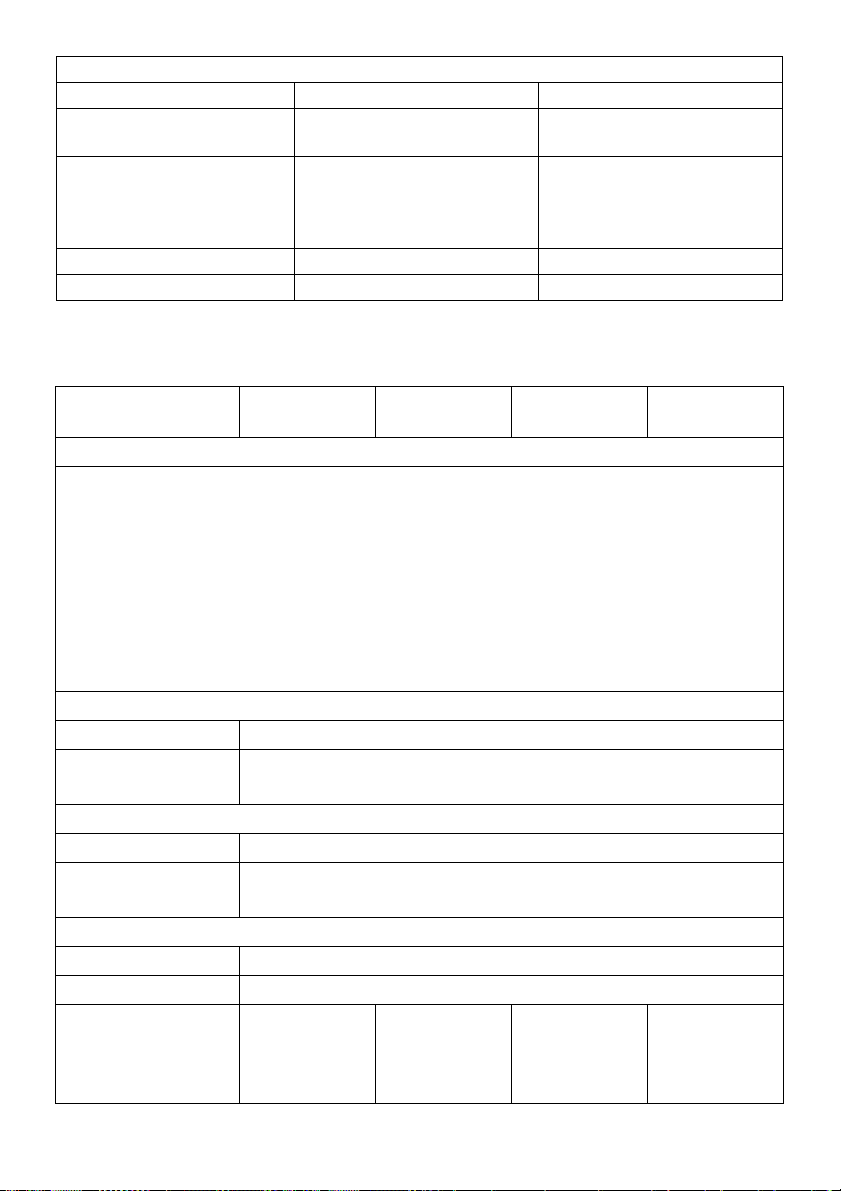
Вес
Вес с упаковкой 7,63 кг (16,78 фунт.) 9,76 кг (21,52 фунт.)
Вес вместе со стойкой в
сборе и кабелями
Вес без стойки (для
настенного крепления или
монтажа по стандарту
VESA - без кабелей)
Вес стойки в сборе 2,10 кг (4,63 фунт.) 2,44 кг (5,38 фунт.)
Блеск передней рамки 2-4 2-4
5,90 кг (12,98 фунт.) 7,44 кг (16,40 фунт.)
3,33 кг (7,32 фунт.) 4,58 кг (10,10 фунт.)
Характеристики окружающей среды
Модель P2217H P2317H/
P2317HWH
Совместимость со стандартами
• Монитор, сертифицированный по стандарту ENERGY STAR
• Золото рейтинг EPEAT зарегистрирован в США. Регистрация рейтинга EPEAT
зависит от конкретной страны. Статус регистрации для вашей страны см. на сайте
www.epeat.net
• Совместимость со стандартом RoHS
• Дисплеи, сертифицированные на соответствие стандарту TCO
• Монитор, не содержащий бромированных огнестойких добавок/
поливинилхлорида (за исключением внешних кабелей)
• Стекло, не содержащее мышьяк
Температура
Эксплуатация От 0°C до 40°C (От 32°F до 104°F)
Хранение, доставка • Хранение: От -20°C до 60°C (От -4°F до 140°F)
• Доставка: От -20°C до 60°C (От -4°F до 140°F)
Влажность
Эксплуатация От 10% до 80% (без конденсата)
Хранение, доставка • Хранение: От 5% до 90% (без конденсата)
• Доставка: От 5% до 90% (без конденсата)
Высота над уровнем моря
Эксплуатация 5.000 м (16.404 фута) (макс.)
Хранение, доставка 12.192 м (40.000 футов) (
Теплорассеяние • 126,24 кК/ч
(макс.)
• 58,01 кК/ч
(тип.)
, и панель, не содержащая ртуть
макс.)
• 129,66 кК/ч
(макс.)
• 61,42 кК/ч
(тип.)
P2417H P2717H
• 133,07 кК/ч
(макс.)
• 64,83 кК/ч
(тип.)
• 187,66 кК/ч
(макс.)
• 78,48 кК/ч
(тип.)
18 | О мониторе
Page 19

Режимы управления питанием
Если у вас есть карта VESA DPM™, совместимая с дисплеем, или на ПК установлено
программное обеспечение, монитор может автоматически снизить потребление
энергии, когда устройство не используется. Такой режим называется Экономичный
режим питания*. Монитор автоматически возвращается в нормальный рабочий
режим при получении сигналов от клавиатуры, мыши или других устройств ввода. В
следующей таблице показаны зн
функции энергосбережения.
P2217H
Режимы
VESA
Строчная
синхрон-
изация
Нормальная
работа
Режим
ожидания
Выключенное
состояние
Включено Включено Включено белым 37 Вт (макс.)**
Выключена Выключена Пустой
---Выкл. Менее 0,3 Вт
Energy Star Энергопотребление
P
on
E
TEC
15,5 Вт
50,6 кВт/час
P2317H/P2317HWH
Режимы
VESA
Строчная
синхрон-
изация
Нормальная
работа
Режим
ожидания
Выключенное
состояние
Включено Включено Включено белым 38 Вт (макс.)**
Выключена Выключена Пустой
---Выкл. Менее 0,3 Вт
ачения потребляемой мощности и сигналы этой
Кадровая
синхрон-
Видео Индикатор
питания
Энерго-
потребление
изация
17 Вт (тип.)
Кадровая
синхрон-
Белый
экран
(мигает)
Видео Индикатор
питания
Менее 0,3 Вт
Энерго-
потребление
изация
18 Вт (тип.)
экран
Белый
(мигает)
Менее 0,3 Вт
Energy Star Энергопотребление
P
on
E
TEC
14,8 Вт
46,7 кВт/час
О мониторе | 19
Page 20

P2417H
Режимы
VESA
Нормальная
работа
Режим
ожидания
Выключенное
состояние
Строчная
синхрон-
изация
Включено Включено Включено белым 39 Вт (макс.)**
Выключена Выключена Пустой
---Выкл. Менее 0,3 Вт
Кадровая
синхрон-
изация
Energy Star Энергопотребление
P
on
E
TEC
18,5 Вт
54,1 кВт/час
P2717H
Режимы
VESA
Нормальная
работа
Режим
ожидания
Выключенное
состояние
Строчная
синхрон-
изация
Включено Включено Включено белым 55 Вт (макс.)**
Выключена Выключена Пустой
---Выкл. Менее 0,3 Вт
Кадровая
синхрон-
изация
Видео Индикатор
питания
Белый
экран
(мигает)
Видео Индикатор
питания
Белый
экран
(мигает)
Энерго-
потребление
19 Вт (тип.)
Менее 0,3 Вт
Энерго-
потребление
23 Вт (тип.)
Менее 0,3 Вт
Energy Star Энергопотребление
P
on
E
TEC
15,1 Вт
47,4 кВт/час
Экранное меню доступно только в обычном режиме. При нажатии любой кнопки в
режиме ожидания на экране появится следующее сообщение:
ПРИМЕЧАНИЕ: Сообщение может незначительно отличаться в зависимости от
подключенного источника входного сигнала.
20 | О мониторе
Page 21

ПРИМЕЧАНИЕ: Данный монитор соответствует стандарту
пониженного энергопотребления приборов ENERGY STAR®.
ПРИМЕЧАНИЕ:
: Энергопотребление в режиме Вкл. - согласно определению в версии
P
on
Energy Star 7.0.
E
: Общее энергопотребление в кВт/час - согласно определению в версии
TEC
Energy Star 7.0.
* Полное отсутствие энергопотребления в выключенном режиме достигается только
отключением сетевого кабеля.
** Максимальная потребляемая мощность измеряется в состояние максимальной
яркости и USB активный.
Этот документ предназначен только для информирования и содержит данные,
полученные в лабораторных условиях. Ваше изделие может иметь иные показатели в
зависимости от программного обеспечения, компонентов и периферийных устройств,
приобретенных вами. Мы не берем на себя обязательства по обновлению данной
информации. Таким образом, потребителю не следует опираться на данную
информацию при принятии решений касательно допустимых параметров электросети
или иных параметров. Мы не даем никаких гарантий, явно выраженных или
подразумеваемых, относительно
точности и полноты данной информации.
Коммутация контактов
Разъем VGA
Номер
контакта
1 Видео - красный
2 Видео - зеленый
3 Видео - синий
4 ЗЕМЛЯ
5 Самопроверка
6 Общий - красный
7 Общий - зеленый
8 Общий - синий
9 Компьютер 5 В/3,3 В
15-контактный разъем
подключенного сигнального
кабеля
О мониторе | 21
Page 22

10 Общий-синхронизация
11 ЗЕМЛЯ
12 Данные цифрового
преобразователя данных
13 Строчная синхронизация
14 Кадровая синхронизация
15 Тактовая частота цифрового
преобразователя данных
Разъем DisplayPort
Номер
контакта
1 ML0(p)
2 ЗЕМЛЯ
3 ML0(n)
4 ML1(p)
5 ЗЕМЛЯ
6 ML1(n)
7 ML2(p)
8 ЗЕМЛЯ
9 ML2(n)
10 ML3(p)
11 ЗЕМЛЯ
12 ML3(n)
13 ЗЕМЛЯ
14 ЗЕМЛЯ
15 AUX(p)
16 ЗЕМЛЯ
17 AUX(n)
18 ЗЕМЛЯ
19 Re-PWR
20 +3,3 В DP_PWR
20-контактный разъем
подключенного сигнального
кабеля
22 | О мониторе
Page 23

Разъем HDMI
Номер
контакта
19-контактный разъем
подключенного сигнального
кабеля
1TMDS ДАННЫЕ 2+
2TMDS ДАННЫЕ 2, ЭКРАН
3TMDS ДАННЫЕ 2-
4TMDS ДАННЫЕ 1+
5TMDS ДАННЫЕ 1, ЭКРАН
6TMDS ДАННЫЕ 1-
7TMDS ДАННЫЕ 0+
8TMDS ДАННЫЕ 0, ЭКРАН
9TMDS ДАННЫЕ 0-
10 TMDS ТАКТОВЫЙ СИГНАЛ+
11 TM DS ТАКТОВЫЙ СИГНАЛ, ЭКРАН
12 TMDS ТАКТОВЫЙ СИГНАЛ-
13 CEC
14 Зарезервировано (нормально
замкнутое состояние в устройстве)
15 DDC ТАКТОВЫЙ СИГНАЛ (SCL)
16 DDC ДАННЫЕ (SDA)
17 Земля DDC/CEC
18 ПИТАНИЕ +5 В
19 ОПРЕДЕЛЕНИЕ ГОРЯЧЕГО
ПОДКЛЮЧЕНИЯ
Поддержка технологии «Plug and Play»
Монитор можно установить в любой системе, совместимой с технологией Plug and
Play. На компьютерную систему автоматически передаются расширенные данные
идентификации дисплея (EDID) с помощью протоколов DDC (канал отображения
данных) для выполнения системой автоматической конфигурации и оптимизации
настроек монитора. Большая часть установок монитора является автоматической;
при необходимости пользователь может выбрать другие настройки. Дополнительную
информацию об изменении
настроек монитора см. в разделе
Эксплуатация монитора
О мониторе | 23
.
Page 24

Интерфейс универсальной последовательной шины (USB)
В этом разделе содержится информация о разъемах USB монитора.
ПРИМЕЧАНИЕ: Это монитор оснащен сверхвысокоскоростными разъемами
USB 3.0 и высокоскоростными разъемами USB 2.0.
Уровень скорости
работы
Сверхвысокая 5 Гбит/с 4,5 Вт (макс., каждый порт)
Высокая 480 Мбит/с 4,5 Вт (макс., каждый порт)
Полная 12 Мбит/с 4,5 Вт (макс., каждый порт)
Уровень скорости
работы
Высокая 480 Мбит/с 2,5 Вт (макс., каждый порт)
Полная 12 Мбит/с 2,5 Вт (макс., каждый порт)
Низкая 1,5 Мбит/с 2,5 Вт (макс., каждый порт)
Скорость
передачи данных
Скорость
передачи данных
Энергопотребление
Энергопотребление
Разъем USB 3.0 восходящей передачи
Номер
Сторона 9-контактного
контакта
1VCC
2D-
3D+
4 ЗЕМЛЯ
5 SSTX-
6 SSTX+
7 ЗЕМЛЯ
8 SSRX-
9 SSRX+
24 | О мониторе
разъема
Page 25

Разъем USB 3.0 нисходящей передачи
Номер
контакта
1VCC
2D-
3D+
4 ЗЕМЛЯ
5 SSRX-
6 SSRX+
7 ЗЕМЛЯ
8 SSTX-
9 SSTX+
Сторона 9-контактного
разъема
Разъем USB 2.0 нисходящей передачи
Номер
контакта
1VCC
2DMD
3DPD
4 ЗЕМЛЯ
Сторона 4-контактного
разъема
Разъемы USB
• 1 разъем USB 3.0 восходящей передачи - снизу
• 2 разъема USB 2.0 нисходящей передачи - снизу
• 2 разъема USB 3.0 нисходящей передачи - сбоку
О мониторе | 25
Page 26

ПРИМЕЧАНИЕ: Для функционирования интерфейса USB 3.0 требуется
компьютер, совместимый с USB 3.0.
ПРИМЕЧАНИЕ: Интерфейс USB монитора функционирует только когда монитор
включен или находится в экономичном режиме питания. При выключении и
включении монитора может потребоваться некоторое время для
восстановления работы подключенного периферийного оборудования.
Разъяснения относительно качества ЖК-монитора и отображения пикселов
В производственном процессе изготовления жидкокристаллических мониторов
нередко один или несколько пикселов фиксируются в неизменном состоянии, эти
пикселы трудно заметить и они не влияют на качество вывода изображения или
удобство использования. Подробную информацию см. в описании «Качество
мониторов Dell и политика в отношении битых пикселов»:
http://www.dell.com/support/monitors.
Инструкция по техническому обслуживанию
Чистка монитора
ВНИМАНИЕ! Перед чисткой монитора прочитайте и следуйте
технике безопасности
ПРЕДУПРЕЖДЕНИЕ: Перед чисткой монитора отключите кабель питания
от розетки.
Для получения наилучших результатов выполняйте инструкции по распаковке, чистке
или эксплуатации монитора, приведенные в списке ниже.
• Для чистки монитора используйте мягкую чистую влажную ткань. При
возможности используйте специальную ткань для очистки экрана или
моющие средства, не вредящие антистатическому покрытию экрана.
используйте бензол, растворители, нашатырный спирт, абразивные
чистящие средства или сжатый воздух.
• Чистите монитор с помощью слегка смоченной мягкой ткани. Не используйте
моющие средства, т.к. некоторые из них оставляют матовую пленку на
мониторе.
• Если на мониторе при распаковке обнаружена белая пыль, сотрите ее
тканью.
• Соблюдайте осторожность при обращении с монитором, т.к. на темном
покрытии можно оставить более светлые царапины.
• Для сохранения высокого качества изображения на мониторе используйте
динамические экранные заставки и выключайте питание монитора, если он
не используется.
.
Инструкции по
Не
26 | О мониторе
Page 27

Настройка монитора
Установка стойки
ПРИМЕЧАНИЕ: Для транспортировки с предприятия-изготовителя стойка
отделяется.
ПРИМЕЧАНИЕ: Это применимо к монитору со стойкой. Для установки с любого
другого стенда, пожалуйста, обратитесь к соответствующей руководство по
установке стенда для инструкции по установке.
Чтобы прикрепить стойку к монитору, выполните следующие действия:
1 Выполните инструкции, указанные на упаковочной коробке, чтобы извлечь
стойку из верхней прокладки.
2 Вставьте до упора блоки на основании подставки в гнездо на стойке.
3 Поднимите винтовую рукоятку и поверните винт по часовой стрелке.
4 Плотно затянув винт, опустите винтовую рукоятку, утопив ее в углублении.
Настройка монитора | 27
Page 28

5 Поднимите крышку, как показано, чтобы открыть область VESA для сборки
стойки.
6 Прикрепите собранную стойку к монитору.
a Вставьте два выступа сверху стойки в пазы на задней стенке монитора.
b Нажимайте стойку, чтобы она со щелчком встала на место.
7 Установите монитор вертикально.
ПРИМЕЧАНИЕ: Осторожно поднимите монитор, следя за тем, чтобы
соскользнул и не упал.
28 | Настройка монитора
он не
Page 29

Подключение монитора
ПРЕДУПРЕЖДЕНИЕ: Следуйте
выполнении любых процедур, приведенных в этом разделе.
ПРИМЕЧАНИЕ: Перед подключением кабелей пропустите их через
специальное отверстие для укладки кабелей.
ПРИМЕЧАНИЕ: Не подключайте к компьютеру одновременно все кабели.
Для подключения монитора к ПК выполните следующие действия:
1 Выключите компьютер и отключите кабель питания от сети.
2 Подключите кабель VGA, DP или HDMI от
Инструкции по технике безопасности
монитора к компьютеру.
Подключение кабеля VGA
при
Подключение кабеля DisplayPort (DP - DP)
Настройка монитора | 29
Page 30

Подключение кабеля HDMI (не входит в комплект поставки)
ПРИМЕЧАНИЕ: Рисунки приведены только для иллюстрации. Внешний вид
компьютера может отличаться от показанного.
Подключение кабеля USB 3.0
После того, как подключите кабель VGA/DP/HDMI, выполните приведенные ниже
инструкции, чтобы подключить кабель USB 3.0 к компьютеру и завершить установку
монитора:
1 Подключите т.н. Входной разъем кабеля USB 3.0 (прилагается) к восходящему
порту монитора, затем другой конец кабеля USB 3.0 - к соответствующему
разъему ПК. (подробнее см. на виде
2 Подключите периферийные устройства USB 3.0 к нисходящим разъемам
USB 3.0 на мониторе.
3 Подключите кабели питания ПК и монитора к близлежащим сетевым розеткам.
4 Включите монитор и компьютер.
Если на мониторе появилось изображение, настройка может считаться
завершенной. Если изображение отсутствует, см.
интерфейсом универсальной последовательной шины (USB)
5 Используйте имеющийся на стойке монитора держатель для прокладки кабелей.
Вид снизу
.)
Неполадки, связанные с
.
30 | Настройка монитора
Page 31

Укладка кабелей
После подключения всех необходимых кабелей к монитору и ПК (см.
монитора
кабелей, как показано выше.
для подключения кабелей) воспользуйтесь отверстием для прокладки
Подключение
Снятие стойки монитора
ПРИМЕЧАНИЕ: Чтобы не поцарапать экран ЖКД во время снятия стойки,
поместите монитор на чистую поверхность.
ПРИМЕЧАНИЕ: Это применимо к монитору с подставкой. Для установки с
любого другого стенда, пожалуйста, обратитесь к соответствующей руководство
по установке стенда для инструкции по установке.
Порядок снятия стойки:
1 Положите монитор на мягкую ткань или
2 Нажмите и удерживайте кнопку открепления.
3 Потяните стойку вверх и снимите ее с монитора.
подстилку.
Настройка монитора | 31
Page 32

Крепление на стену (необязательно)
(Размер винтов: M4 x 10 мм).
См. инструкции, входящие в поставку с комплектом для настенного крепления,
соответствующим стандарту VESA.
1 Поместите панель монитора на мягкую ткань или подушку на устойчивом ровном
столе.
2 Снимите подставку.
3 С помощью крестовой отвертки Phillips вывинтите четыре винта, крепящие
пластиковую крышку.
4 Подсоедините крепежный кронштейн из комплекта для настенного крепления к
монитору.
5 Закрепите монитор на стене в соответствии с инструкциями, прилагающимися к
комплекту для настенного крепления.
ПРИМЕЧАНИЕ: Для использования только с сертифицированным UL
кронштейном для настенного крепления, рассчитанным на нагрузку не
менее 2,81 кг (P2217H) / 3,06 кг (P2317H/P2317HWH) / 3,33 кг (P2417H) /
4,58 кг (P2717H).
32 | Настройка монитора
Page 33

Эксплуатация монитора
Включите питание монитора
Чтобы включить монитор, нажмите кнопку .
Органы управления на передней панели
Выберите кнопки управления на передней панели монитора для настройки
параметров отображаемого изображения. При настройке элементов управления с
помощью этих кнопок в экранном меню отображаются изменяемые числовые
значения параметров.
Эксплуатация монитора | 33
Page 34

В следующей таблице описываются кнопки на передней панели:
Кнопка на передней панели Описание
1
Нажимайте эту кнопку для выбора предустановленного
цветового режима из списка.
Кнопка быстрого
вызова/
Готовые режимы
2
Нажатием этой кнопки выберите в списке видеосигналы,
которые можно подключить к вашему монитору.
Кнопка быстрого
вызова/Источник
сигнала
3
Меню
4
Выберите кнопку МЕНЮ для вызова экранного меню и
выбора экранного меню. См. раздел Доступ к системному
меню.
Выберите эту кнопку для возвращения к главному меню и
выхода из главного экранного меню.
Выход
5
Питание
(с индикатором
питания)
Нажимайте кнопку Питание для включения и
выключения монитора.
Если горит белый индикатор, монитор включен и готов к
работе. Мигание белого индикатора означает, что включен
режим энергосбережения.
Кнопка на передней панели
Для настройки параметров изображения выберите кнопки на передней панели
монитора.
Кнопка на
передней панели
1
Для увеличения значения параметра в экранном меню выберите
кнопку Вверх.
Вверх
2
Для уменьшения значения параметра в экранном меню выберите
кнопку Вниз.
Вниз
34 | Эксплуатация монитора
Описание
Page 35

3
ОК
4
Назад
Нажатием кнопки OK подтвердите свой выбор в экранном меню.
Для возврата в предыдущее меню выберите кнопку Назад.
Использование экранного меню
Доступ к системному меню
ПРИМЕЧАНИЕ: При изменении настроек и последующем переходе к другому
меню или выходе из экранного меню монитор автоматически сохраняет
внесенные изменения. Изменения также сохраняются, если изменить настройки
и дождаться автоматического закрытия экранного меню.
1 Нажмите кнопку для вызова экранного меню и отображения главного
меню.
Главное меню для аналогового входа (VGA)
Эксплуатация монитора | 35
Page 36

Главное меню для цифрового входа (HDMI)
Главное меню для цифрового входа (DP)
ПРИМЕЧАНИЕ: Функция Авторегулировка доступна только при использовании
аналогового входа (VGA).
2 Нажимайте кнопки и для перемещения между пунктами параметров.
При переходе от одного значка к другому название пункта выделяется.
Приведенная ниже таблица содержит полный перечень всех доступных пунктов
меню монитора
3 Нажмите кнопку один раз, чтобы активировать выделенный пункт.
4 Для выбора нужного параметра нажимайте кнопки и .
.
36 | Эксплуатация монитора
Page 37

5 Нажмите кнопку для перехода к регулятору, а затем при помощи кнопок
и изменяйте значение параметра в соответствии с индикаторами.
6 Выберите пункт для возвращения к главному меню.
Значок Меню и
подменю
Яркость /
контрастность
Яркость
Контрастность
Описание
Используйте это меню, чтобы активировать регулировку Яркость/
контрастность.
Параметр яркости позволяет отрегулировать Яркость подсветки.
Нажимайте кнопку для увеличения яркости или кнопку
для уменьшения яркости (минимальное значение – 0,
максимальное – 100).
ПРИМЕЧАНИЕ: Ручная регулировка параметра Яркость
невозможна, когда включен функция Динамическая
контрастность.
Сначала отрегулируйте параметр Яркость, затем при
необходимости отрегулируйте параметр Контрастность.
Нажимайте кнопку для увеличения контрастности или кнопку
для уменьшения контрастности (минимальное значение – 0,
максимальное – 100).
Параметр Контрастность регулирует степень различия между
темными и светлыми участками на экране монитора.
Эксплуатация монитора | 37
Page 38

Авто-
регулировка
Хотя компьютер распознает монитор при запуске, функция
Авторегулировка позволяет оптимизировать параметры
монитора для использования в конкретной конфигурации.
Функция Авторегулировка позволяет автоматически настраивать
монитор в соответствии с входным видеосигналом. После
использования функции Авторегулировка можно продолжить
настройку монитора посредством параметров Тактовая частота
(грубо) и Фаза (точно) в меню параметров Экран.
ПРИМЕЧАНИЕ: В большинстве случаев функция
Авторегулировка позволяет достичь наилучшего качества
изображения в текущей конфигурации.
ПРИМЕЧАНИЕ: Функция Авторегулировка доступна только
при использовании аналогового входа (VGA).
38 | Эксплуатация монитора
Page 39

Источник
сигнала
Используйте меню Источник сигнала для выбора одного из двух
источников видеосигнала, который может быть подключен к
монитору.
VGA
DP
HDMI
Автовыбор
Сбросить
источник
сигнала
Цвет
Выберите пункт Вход VGA при использовании аналогового входа
(VGA). Нажмите для выбора источника входного сигнала VGA.
Выберите вход DP, если используете разъем DisplayPort (DP).
Нажмите кнопку , чтобы в качестве источника входного
сигнала выбрать DisplayPort.
Выберите вход HDMI, если используете разъем HDMI. Нажмите
, чтобы в качестве источника входного сигнала выбрать HDMI.
Включив эту функцию, вы сможете проводить поиск доступных
источников входного сигнала.
Сброс в мониторе настроек входа в исходные заводские значения.
Нажмите Цвет, чтобы отрегулировать цветовой режим.
Эксплуатация монитора | 39
Page 40

Гото вые
режимы
В списке Готовые режимы можно выбрать режимы Стандарт,
ComfortView, Мультимедиа, Кино, Игра, Теплый, Холодный или
Обычн.цвет.
• Стандарт: Загрузка стандартных параметров цветности
монитора. Это предустановленный режим работы,
используемый по умолчанию.
• ComfortView: Уменьшение уровня излучаемого экраном синего
света для большего удобства для глаз при просмотре.
• Мультимедиа: Загрузка параметров цветности, оптимальных
для мультимедийных приложений.
• Кино: Загрузка параметров цветности, оптимальных для
просмотра фильмов.
• Игра: Загрузка параметров цветности, оптимальных для
игровых приложений.
• Теп лый: Повышение цветовой температуры. Цвета на экране
выглядят более теплыми с оттенками красного/желтого.
• Холодный: Снижение цветовой температуры. Цвета на экране
выглядят более холодными с оттенком синего.
• Обычн.цвет:
Нажимайте кнопки и для регулировки значений трех
цветов (R – красного, G – желтого, B – синего) и создания
собственного предустановленного цветового режима.
Настройка параметров цветности вручную.
40 | Эксплуатация монитора
Page 41

Формат цвета
на входе
Служит для установки режима видеовхода:
RGB: Выберите этот вариант, если ваш монитор подключен к
компьютеру (или DVD-плееру) при помощи кабеля DP или HDMI.
YPbPr: Выберите этот вариант, если ваш DVD-проигрыватель
поддерживает только выход YPbPr.
Оттенок
Насыщенность
Сбросить цвет
Данная функция позволяет придавать видеоизображению
зеленый или фиолетовый оттенок. Применяется для настройки
необходимого телесного оттенка. Выберите или для
настройки значения оттенка от «0» до «100».
Выберите для усиления зеленого оттенка видеоизображения.
Выберите для усиления фиолетового оттенка
видеоизображения.
ПРИМЕЧАНИЕ: Регулировка цветового Оттенка возможна
только при выборе предустановленного режима Кино или Игра.
Данная функция позволяет регулировать насыщенность цвета
видеоизображения. Выберите или для настройки
значения насыщенности от «0» до «100».
Выберите для усиления насыщенности цветного
видеоизображения.
Выберите для усиления монохромного эффекта
видеоизображения.
ПРИМЕЧАНИЕ: Регулировка Насыщенности возможна только
при выборе предустановленного режима Кино или Игра.
Сброс настроек цвета монитора и восстановление заводских
настроек.
Эксплуатация монитора | 41
Page 42

Экран
Нажмите Экран, чтобы отрегулировать изображение.
Формат
Положение по
горизонтали
Положение по
вертикали
Резкость
Тактовая
частота
Фаза
Для формата изображения установите значение Широкий
формат 16:9, 4:3 или 5:4.
Используйте или для перемещения изображения влево
или вправо. Минимальное значение «0» (-).
Максимальное значение «100» (+).
Используйте или для перемещения изображения вверх
или вниз. Минимальное значение «0» (-).
Максимальное значение «100» (+).
ПРИМЕЧАНИЕ: Настройки Положение по горизонтали и
Положение по вертикали доступны только при использовании
видеовхода VGA.
Данная функция позволяет настраивать резкость изображения.
Используйте или для настройки резкости от «0» до
«100».
Настройки Фаза и Тактовая частота позволяют настроить
монитор по своему усмотрению.
Используйте или для настройки качества изображения.
Если при регулировке настройки Фаза не удается достичь
удовлетворительных результатов, используйте настройку
Тактовая частота (грубо), а затем повторно используйте
настройку Фаза (точно).
ПРИМЕЧАНИЕ: Настройки Тактовая частота и Фаза доступны
только при использовании видеовхода VGA.
42 | Эксплуатация монитора
Page 43

Динамическая
контрастность
Время отклика
Сброс изобр.
Мощность
Позволяет усилить контраст для повышения детальности и
качества изображения на экране.
Нажимайте кнопку для включения или выключения функции
Динамическая контрастность.
ПРИМЕЧАНИЕ: Функция Динамическая контрастность
обеспечивает более высокую контрастность при выборе готового
режима Игра или Кино.
Для параметра Время отклика можно установить значение
Обычное или Быстро.
Выберите этот вариант, чтобы восстановления стандартных
настройки изображения.
Индикатор
кнопки питания
USB
Сброс пит.
Позволяет включить или отключать индикатор питания для
экономии энергии.
Позволяет включать или отключать функцию USB, когда монитор
находится в режиме ожидания.
ПРИМЕЧАНИЕ: Включать или отключать функцию USB в
режиме ожидания можно только тогда, когда отсоединен входной
USB-кабель. При подсоединении входного USB-кабеля этот пункт
станет серым.
Выберите этот параметр для восстановления стандартных
настроек Мощность.
Эксплуатация монитора | 43
Page 44

Меню
Выберите этот параметр для регулировки настроек экранного
меню, например языка экранного меню, времени отображения
экранного меню на экране и т.д.
Язык
Поворот
Прозрачность
Таймер
Блокировка
Сброс меню
Можно выбрать один из восьми Языков экранного меню:
Английский, Испанский, Французский, Немецкий, Португальский
бразильский, Русский, Упрощенный китайский или Японский.
Поворот экранного меню на 90 градусов против часовой стрелки.
Можно настроить положение экранного меню в соответствии с
Поворотом экрана
Выберите этот параметр, чтобы изменить прозрачность меню
нажатием кнопок и (мин. значение 0 / макс. значение
100).
Позволяет настроить время, в течение которого экранное меню
будет оставаться активным после нажатия кнопки на мониторе.
Нажатием кнопок или настройте положение регулятора с
шагом 1 сек. в диапазоне от 5 до 60 сек.
Контроль доступа пользователей к настройкам. При выборе
значения Блокировка пользователи не смогут изменять
настройки. Все кнопки будут заблокированы.
.
ПРИМЕЧАНИЕ:
Функция Разблокировать – только аппаратная разблокировка
(нажмите и 6 секунд удерживайте нажатой кнопку рядом с кнопкой
питания).
Функция Заблокировать – либо программная (в экранном меню)
блокировка, либо аппаратная блокировка (нажмите и 6 секунд
удерживайте нажатой кнопку рядом с кнопкой питания).
Восстановление заводских значений всех настроек экранного
меню.
44 | Эксплуатация монитора
Page 45

Персонал-
изация
Пользователи могут выбрать функцию Готовы е режимы,
Яркость / контрастность, Авторегулировка, Источник сигнала,
Формат или Поворот, чтобы запускать ее нажатием горячей
клавиши.
Другое
Выберите этот вариант, чтобы отрегулировать настройки
экранного меню, такие как DDC/CI, Кондиционирование ЖКД и
так далее.
Эксплуатация монитора | 45
Page 46

DDC/CI
Функция DDC/CI (канал данных дисплея/командный интерфейс)
позволяет настраивать параметры монитора (яркость, цветовой
баланс и т.д.) с помощью программного обеспечения,
установленного на компьютере.Можно отключить данную
функцию, выбрав параметр Откл.
Включите данную функцию для расширения своих возможностей и
оптимальной работы монитора.
Кондицион-
ирование ЖКД
Сброс др.
Заводские
Данная функция позволяет устранить незначительные остаточные
изображения на экране. Длительность выполнения программы
зависит от интенсивности остаточного изображения. Чтобы
включить эту функцию, выберите Вкл.
Сброс всех настроек в меню Другое и установка для них
стандартных заводских значений.
Восстановление заводских значений всех настроек.
настройки
ПРИМЕЧАНИЕ: В этом мониторе реализована встроенная функция
автоматической калибровки яркости для компенсации ухудшения свойств
светодиодов.
46 | Эксплуатация монитора
Page 47

Предупреждающее сообщение на экране
Ручная регулировка яркости невозможна, когда включен Динамическая
контрастность (в этих предустановленных режимах Игра или Кино).
Если некоторые режимы разрешения не поддерживаются, на экране появляются
следующее сообщение:
Сообщение означает, что невозможна синхронизация видеосигнала, принятого с
компьютера. Допустимые диапазоны частот строчной и кадровой разверток,
поддерживаемых этим монитором, см. в разделе
монитора
Перед отключением функции DDC/CI на экране отобразится следующее сообщение.
. Рекомендуется использовать разрешение 1920 x 1080.
Технические характеристики
Когда монитор переходит в режим энергосбережения, показывается следующее
сообщение:
Эксплуатация монитора | 47
Page 48

Чтобы получить доступ к
работы.
При нажатии любой кнопки, кроме кнопки питания, появится следующее сообщение в
зависимости от выбранного входа:
ПРИМЕЧАНИЕ: Сообщение может незначительно отличаться в зависимости от
подключенного источника входного сигнала.
Если выбрать входной сигнал VGA, HDMI, или DP, когда соответствующий кабель не
подключен, то откроется следующее плавающее диалоговое
OSD
, переведите компьютер и монитор в нормальный режим
окно.
или
или
Дополнительная информация приведена в разделе
48 | Эксплуатация монитора
Поиск и устранение неполадок
.
Page 49

Настройка оптимального разрешения
Для установки оптимального разрешения выполните приведенные ниже действия.
®
В ОС Windows
1 Тольк о для Windows
переключиться на классический рабочий стол.
2 Щелкните правой кнопкой мыши на рабочем столе и выберите пункт
Разрешение экрана.
3 Щелкните раскрывающийся список Разрешение экрана и выберите 1920 x 1080.
4 Нажмите кнопку ОК.
В ОС Windows
1 Правой кнопкой нажмите рабочий стол и выберите Параметры экрана.
2 Нажмите Дополнительные параметры экрана.
3 Нажмите раскрывающийся список Разрешение и выберите 1920 x 1080.
4 Нажмите Применить.
Если в списке возможных значений отсутствует вариант 1920 x 1080, то, возможно,
требуется обновление драйвера видеоконтроллера. В зависимости от конфигурации
компьютера выполните одну из следующих процедур:
Если у вас
• Перейдите по адресу в Интернете http://www.dell.com/support введите ваш
сервисный тег и загрузите новейший драйвер для видеокарты.
Если у вас ПК или ноутбук не марки Dell:
• Зайдите на веб-сайт службы поддержки своего компьютера и загрузите
новейший драйвер для видеокарты.
• Зайдите на веб-сайт производителя видеокарты и
для видеокарты.
7, Windows® 8 и Windows® 8.1:
®
8 и Windows® 8.1: выберите плитку Рабочий стол, чтобы
®
10:
ПК или портативный компьютер Dell:
загрузите новейший драйвер
Эксплуатация монитора | 49
Page 50

Наклон, разворот и регулировка по высоте
ПРИМЕЧАНИЕ: Это применимо к монитору со стойкой. Для установки с любого
другого стенда, пожалуйста, обратитесь к соответствующей руководство по
установке стенда для инструкции по установке.
Наклон, поворот
Когда стойка подсоединена к монитору, можно наклонять и разворачивать монитор
для обеспечения наиболее удобного угла обзора.
ПРИМЕЧАНИЕ: Для транспортировки с предприятия-изготовителя стойка
отделяется.
Регулировка по высоте
ПРИМЕЧАНИЕ: Стойка выдвигается вверх до 130 мм. Следующий рисунок
показывает, как выдвинуть стойку по вертикали.
50 | Эксплуатация монитора
Page 51

Поворот монитора
Перед тем, как повернуть монитор, его необходимо поднять на максимальную высоту
Регулировка по высоте
(
нижней частью монитора о поверхность стола.
) и полностью наклонить его вверх, чтобы предотвратить удар
ПРИМЕЧАНИЕ: Чтобы воспользоваться функцией вращения экрана (альбомная
и книжная ориентации) с ПК Dell, необходимо обновить драйвер видеокарты,
который не входит в поставку этого монитора. Чтобы скачать новейший драйвер
видеокарты, зайдите на веб-сайт www.dell.com/support, перейдите в раздел
Загрузка, затем Драйверы видеокарт.
ПРИМЕЧАНИЕ: При выборе книжной ориентации экрана можно столкнуться с
падением производительности в приложениях, интенсивно использующих
графику (трехмерные игры и т.д.).
Эксплуатация монитора | 51
Page 52

Регулировка параметров поворота экрана
После поворота экрана необходимо выполнить следующие действия, чтобы
отрегулировать параметры поворота экрана.
ПРИМЕЧАНИЕ: При использовании монитора с ПК не марки Dell можно
получить информацию о повороте экрана в операционной системе, зайдя в
раздел драйвера видеокарты производителя компьютера.
Регулировка параметров поворота экрана:
1 Щелкните правой кнопкой мыши на рабочем столе, после чего щелкните
Свойства.
2 Перейдите на вкладку Параметры и нажмите кнопку Дополнительно.
3 При использовании видеокарты компании ATI перейдите на вкладку Поворот и
установите требуемую ориентацию экрана.
4 При использовании видеокарты компании nVidia перейдите на вкладку nVidia, в
левом столбце выберите пункт NVRotate, затем установите требуемую
ориентацию экрана.
5 Если у вас видеокарта Intel
Свойства видеокарты, откройте вкладку Поворот и затем задайте нужный
поворот.
ПРИМЕЧАНИЕ: Если параметр поворота отсутствует или работает
неправильно, зайдите на веб-сайт www.dell.com/support и загрузите новейший
драйвер для видеокарты.
®
, то откройте вкладку видеокарты Intel, нажмите
52 | Эксплуатация монитора
Page 53

Поиск и устранение неполадок
ПРЕДУПРЕЖДЕНИЕ: Следуйте
выполнении любых процедур, приведенных в этом разделе.
Инструкции по технике безопасности
при
Самопроверка
Монитор поддерживает функцию самопроверки, с помощью которой можно проверить
правильность работы монитора. Если монитор и компьютер правильно подключены,
но экран монитора остается темным, запустите самопроверку, выполнив следующие
действия.
1 Выключите компьютер и монитор.
2 Отключите видеокабель от компьютера.
3 Включите монитор.
На экране появится плавающее окно (на черном фоне), если на монитор
видеосигнал, а устройство работает должным образом. В режиме самопроверки
СД-индикатор питания продолжает гореть белым. В зависимости от выбранного
входного сигнала на экране будет время от времени всплывать одно из следующих
окон.
не поступает
или
или
Поиск и устранение неполадок | 53
Page 54

4 Это диалоговое окно появляется в режиме нормальной работы системы при
отключении или повреждении видеокабелей.
5 Выключите монитор и снова подключите видеокабель. После этого включите
компьютер и монитор.
Если экран монитора остается пустым после выполнения вышеуказанной процедуры,
проверьте видеоконтроллер и компьютер, т.к. в работе монитора неполадки
отсутствуют
.
Встроенная диагностика
Монитор поддерживает инструмент встроенной диагностики, с помощью которого
можно определить, что является ли причиной неполадок – неисправность монитора,
компьютера или видеокарты.
ПРИМЕЧАНИЕ: Запустить встроенную диагностику можно только если
видеокабель отключен, а монитор переключен в режим Самопроверки.
Чтобы запустить встроенную диагностику, выполните следующие действия.
1 Убедитесь, что на экране отсутствует пыль.
2 Отключите
переключается в режим самопроверки.
3 Нажмите и 5 секунд удерживайте нажатой кнопку 1 на лицевой панели.
Появится серый экран.
4 Внимательно осмотрите экран на предмет отсутствия дефектов.
видеокабели от компьютера и монитора. После этого монитор
54 | Поиск и устранение неполадок
Page 55

5 Нажмите кнопку 1, расположенную на передней панели, еще раз. Цвет экрана
изменится на красный.
6 Осмотрите экран на предмет отсутствия дефектов.
7 Повторите шаги 5 и 6, чтобы проверить засветку экрана зеленым, синим,
черным, белым и отображение текста.
Проверка закончится, когда откроется экран с текстом. Чтобы выйти из режима
диагностики, нажмите кнопку 1 еще
раз.
Если в результате использования инструмента встроенной диагностики не будут
выявлены неполадки, это будет значить, что монитор работает должным образом.
Проверьте видеокарту и компьютер.
Типичные неполадки
В таблице ниже содержится общая информация о типичных проблемах с монитором,
которые могут возникнуть у пользователя, и возможные решения:
Признаки Что вы
Видео не
отображается/
индикатор питания
выключен
Видео не
отображается/
индикатор питания
включен
Плохая
фокусировка
Отсутствует
изображение
Отсутствует
изображение
или экран
неяркий
Размытое,
смазанное
изображение
или двоение
изображения
видите
Возможные решения
• Убедитесь, что видеокабель подключен к монитору, и
компьютер также должным образом подключен.
• Проверьте правильность работы розетки, подключив к
ней любое другое электрооборудование.
• Убедитесь, что кнопка питания нажата полностью.
• Убедитесь, что в меню
правильный вход.
• Откройте экранное меню и увеличьте значения
яркости и контрастности.
• Выполните процедуру самопроверки монитора.
• Убедитесь в отсутствии изогнутых или сломанных
контактов на разъеме видеокабеля.
• Запустите процедуру встроенной диагностики.
• Убедитесь, что в меню
правильный вход.
• Откройте экранное меню и выполните процедуру
Авторегулировка.
• Откройте экранное меню и настройте параметры
Фаза и Тактовая частота.
• Уда л и те удлинительные видеокабели.
• Выполните сброс установок монитора, восстановив
заводские настройки.
• Измените разрешение видео в соответствии с
форматом изображения.
Источник сигнала
Источник сигнала
выбран
выбран
Поиск и устранение неполадок | 55
Page 56

Дрожащее/
неустойчивое
видеоизображение
Отсутствуют
пикселы
Светящиеся
пикселы
Проблемы с
яркостью
Геометрическое
искажение
Неустойчивое
изображение
или смещение
изображения
На ЖК-экране
видны точки
На ЖК-экране
видны яркие
точки
Слишком яркое
или тусклое
изображение
Экран
неправильно
центрируется
• Откройте экранное меню и выполните процедуру
Авторегулировка.
• Откройте экранное меню и настройте параметры
Фаза и Тактовая частота.
• Выполните сброс установок монитора, восстановив
заводские настройки.
• Проверьте факторы влияния окружающей среды.
• Устано вите монитор в другое место и проверьте
работу устройства в другой комнате.
• Выключите и снова включите монитор.
• Пикселы, не работающие постоянно, являются
естественным дефектом в технологии ЖКД.
• Подробную информацию см. в описании «Качество
мониторов Dell и политика в отношении битых
пикселов»: http://www.dell.com/support/monitors.
• Выключите и снова включите монитор.
• Пикселы
естественным дефектом в технологии ЖКД.
• Подробную информацию см. в описании «Качество
мониторов Dell и политика в отношении битых
пикселов»: http://www.dell.com/support/monitors.
• Выполните сброс установок монитора, восстановив
заводские настройки.
• Откройте экранное меню и выполните процедуру
Авторегулировка.
• Откройте экранное меню и
Яркость и контрастность.
• Выполните сброс установок монитора, восстановив
заводские настройки.
• Откройте экранное меню и выполните процедуру
Авторегулировка.
• Отрегулируйте & горизонтальный вертикальный
контроль с помощью экранного меню.
, не работающие постоянно, являются
настройте параметр
ПРИМЕЧАНИЕ: При использовании кабеля HDMI/
DisplayPort настройка положения недоступна.
56 | Поиск и устранение неполадок
Page 57

Горизонтальные/
вертикальные линии
Проблемы с
синхронизацией
Проблемы
безопасности
Периодические
неполадки
Отсутствует цвет Отсутствует
Несоответствующий
цвет
На экране
видны одна или
несколько
линий
Изображение
на экране
искажено или
отображается
частями
Видимые
признаки дыма
или искр
Неисправная
работа
монитора:
включение и
выключение
цвет
изображения
Неправильный
цвет на
изображении
• Выполните сброс установок монитора, восстановив
заводские настройки.
• Откройте экранное меню и выполните процедуру
Авторегулировка.
• Откройте экранное меню и настройте параметры
Фаза и Тактовая частота.
• Выполните проверку монитора с помощью функции
Самопроверки и выясните, есть ли эти линии в
режиме самопроверки
• Убедитесь в отсутствии изогнутых или сломанных
контактов на разъеме видеокабеля.
• Запустите процедуру встроенной диагностики.
.
ПРИМЕЧАНИЕ: При использовании входного сигнала
HDMI/DisplayPort настройки параметров Тактовая
частота и Фазанедоступны.
• Выполните сброс установок монитора, восстановив
заводские настройки.
• Откройте экранное меню и выполните процедуру
Авторегулировка.
• Откройте экранное меню и настройте параметры
Фаза и Тактовая частота.
• Выполните проверку монитора с помощью
Самопроверки и выясните, появляется ли искаженный
экран в режиме самопроверки.
• Убедитесь в отсутствии изогнутых или сломанных
контактов на разъеме видеокабеля.
• Перезагрузите компьютер в безопасном режиме.
• Не предпринимайте никаких действий.
• Немедленно свяжитесь с компанией Dell.
• Убедитесь
компьютер, подключен должным образом.
• Выполните сброс установок монитора, восстановив
заводские настройки.
• Выполните проверку монитора с помощью функции
Самопроверки и выясните, возникают ли эти
неполадки в режиме самопроверки.
• Выполните процедуру самопроверки монитора.
• Убедитесь, что видеокабель, соединяющий монитор и
компьютер, подключен должным
• Убедитесь в отсутствии изогнутых или сломанных
контактов на разъеме видеокабеля.
• Измените настройки Готовых режимов в экранном
меню Цвет в зависимости от приложения.
• Отрегулируйте значение R/G/B (красный/зеленый/
синий) в разделе Обычн.цвет в экранном меню Цвет.
• Запустите процедуру встроенной диагностики.
, что видеокабель, соединяющий монитор и
образом.
функции
Поиск и устранение неполадок | 57
Page 58

Сохранение
неподвижного
изображения на
экране в течение
продолжительного
времени
На экране
появляется
слабая тень от
неподвижного
изображения
• Воспользуйтесь функцией Power Management
(Управление питанием) для выключения монитора,
когда устройство не используется (дополнительную
информацию см. в разделе
питанием
• Кроме того, используйте динамическую заставку.
).
Режимы управления
Неполадки, характерные для данного изделия
Конкретные
симптомы
Слишком
маленькое
изображение на
экране
Не удается
настроить
монитор с
помощью кнопок
на передней
панели
Входной сигнал
отсутствует при
нажатии
элементов
управления
Изображение
заполняет не
весь экран
Что вы
видите
Изображение
отображается в
центре экрана,
но не заполняет
всей области
просмотра
Экранное меню
не отображается
Нет
изображения,
светодиодный
индикатор горит
белым
Высота или
ширина
изображения не
вписываются в
экран
Возможные решения
• Проверьте параметр Формат в экранном меню Экран.
• Выполните сброс установок монитора, восстановив
заводские настройки.
• Выключите монитор, отключите кабель питания, после
чего
снова подключите кабель и включите монитор.
• Проверьте, не заблокировано ли экранное меню. Если
экранное меню заблокировано, чтобы разблокировать
его, нажмите и удерживайте кнопку, расположенную над
кнопкой питания в течение 6 секунд. (См. раздел
Блокировка
• Проверьте источник видеосигнала. Подвигав мышь или
нажав любую клавишу на клавиатуре, убедитесь, что
компьютер не перешел в режим энергосбережения.
• Проверьте правильность подключения сигнального
кабеля. При необходимости подключите сигнальные
кабель еще раз.
• Выполните сброс настроек компьютера или
видеопроигрывателя
• В зависимости от различных форматов видео
(соотношение сторон) DVD-дисков изображение может
вписываться или не вписываться в экран.
• Запустите процедуру встроенной диагностики.
).
.
ПРИМЕЧАНИЕ: При выборе режима HDMI/DP функция Авторегулировка
становится недоступна.
58 | Поиск и устранение неполадок
Page 59

Неполадки, связанные с интерфейсом универсальной последовательной шины (USB)
Конкретные
симптомы
Интерфейс USB не
работает
Медленная работа
сверхвысокоскоростного
интерфейса USB 3.0
Беспроводные
периферийные USBустройства перестают
работать, когда
подключено устройство
с интерфейсом USB 3.0
Что вы видите Возможные решения
Периферийные
устройства USB не
работают
Периферийные
устройства
сверхвысокоскоростного
интерфейса USB 3.0
работают медленно или
совсем не работают
Беспроводные
периферийные USBустройства реагируют
медленно или работают
только при уменьшении
расстояния между ними
и приемником
• Убедитесь, что монитор включен.
• Повторно подключите «Входной» кабель
к компьютеру.
• Повторно подключите периферийные
устройства USB («нисходящий» разъем).
• Выключите и снова включите монитор.
• Перезагрузите компьютер.
• Работа некоторых устройств USB,
например внешнего переносного
жесткого диска, требует более высокого
значения электрического тока;
подключите устройство непосредственно
к компьютеру
• Убедитесь, что ваш компьютер
поддерживает интерфейс USB 3.0.
• Некоторые компьютеры одновременно
оборудованы разъемами USB 3.0,
USB 2.0 и USB 1.1. Убедитесь, что
используется соответствующий разъем
USB.
• Повторно подключите Восходящий
кабель к компьютеру.
• Повторно подключите периферийные
устройства USB (нисходящий разъем).
• Перезагрузите компьютер.
• Увеличьте расстояние между
периферийным устройством USB 3.0 и
USB-приемником сигналов
беспроводной связи.
• Расположите USB-приемник сигналов
беспроводной связи как можно ближе к
беспроводному периферийному USBустройству.
• С помощью удлинительного USB-кабеля
расположите USB-приемник сигналов
беспроводной связи как можно дальше
от разъема USB 3.0.
.
Поиск и устранение неполадок | 59
Page 60

Приложение
ПРЕДУПРЕЖДЕНИЕ: Инструкции по технике безопасности
ПРЕДУПРЕЖДЕНИЕ: Использование средств управления, выполнение
настроек или процедур, отличных от приведенных в настоящей
документации, может привести к поражению электрическим током,
возможности несчастных случаев и/или техническим неполадкам.
Информацию о технике безопасности см. в публикации Информация о технике
безопасности, экологических и правовых нормативах (SERI).
Уведомление ФКС (только для США) и другая нормативная информация
Сведения по уведомлениям ФКС и другой нормативной информации см. на веб-сайте
www.dell.com/regulatory_compliance
Подтверждение соответствия Минкомсвязи России:
Декларация соответствия № Д-РД-3937 от 13.10.2015 года, действительна до
13.10.2021 года, зарегистрирована в Федеральном агентстве связи 21.10.2015 года
.
Связаться с компанией Dell
Для покупателей в США, тел.: 800-WWW-DELL (800-999-3355).
ПРИМЕЧАНИЕ: В случае отсутствия подключения к Интернету контактную
информацию можно найти на счете-фактуре покупки, упаковочной описи,
квитанции или в каталоге продукции Dell.
Компания Dell предлагает различные услуги поддержки и технического
обслуживания (по телефону и по Интернету). Услуги различаются в
зависимости от страны и типа продукта, поэтому
недоступны в вашем регионе.
• Техническая помощь в режиме онлайн — www.dell.com/support/monitors
• Обращение в компанию Dell — www.dell.com/contactdell
60 | Приложение
некоторые услуги могут быть
